Gigabyte G1.SNIPER 2 User Manual [ja]
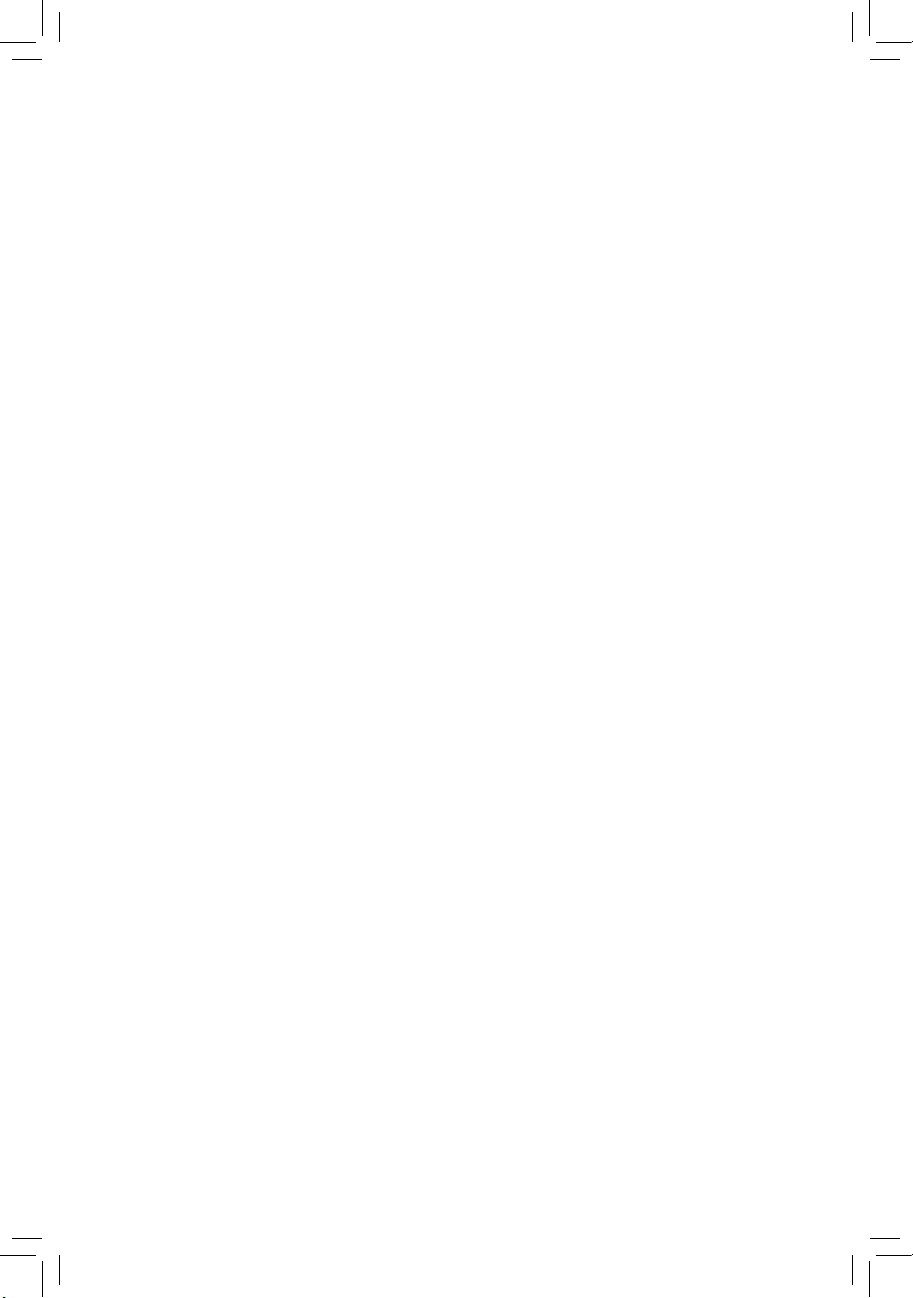
G1.Sniper 2
ユーザーズマニュアル
改版 1001
12MJ-Z68SNI2-1001R
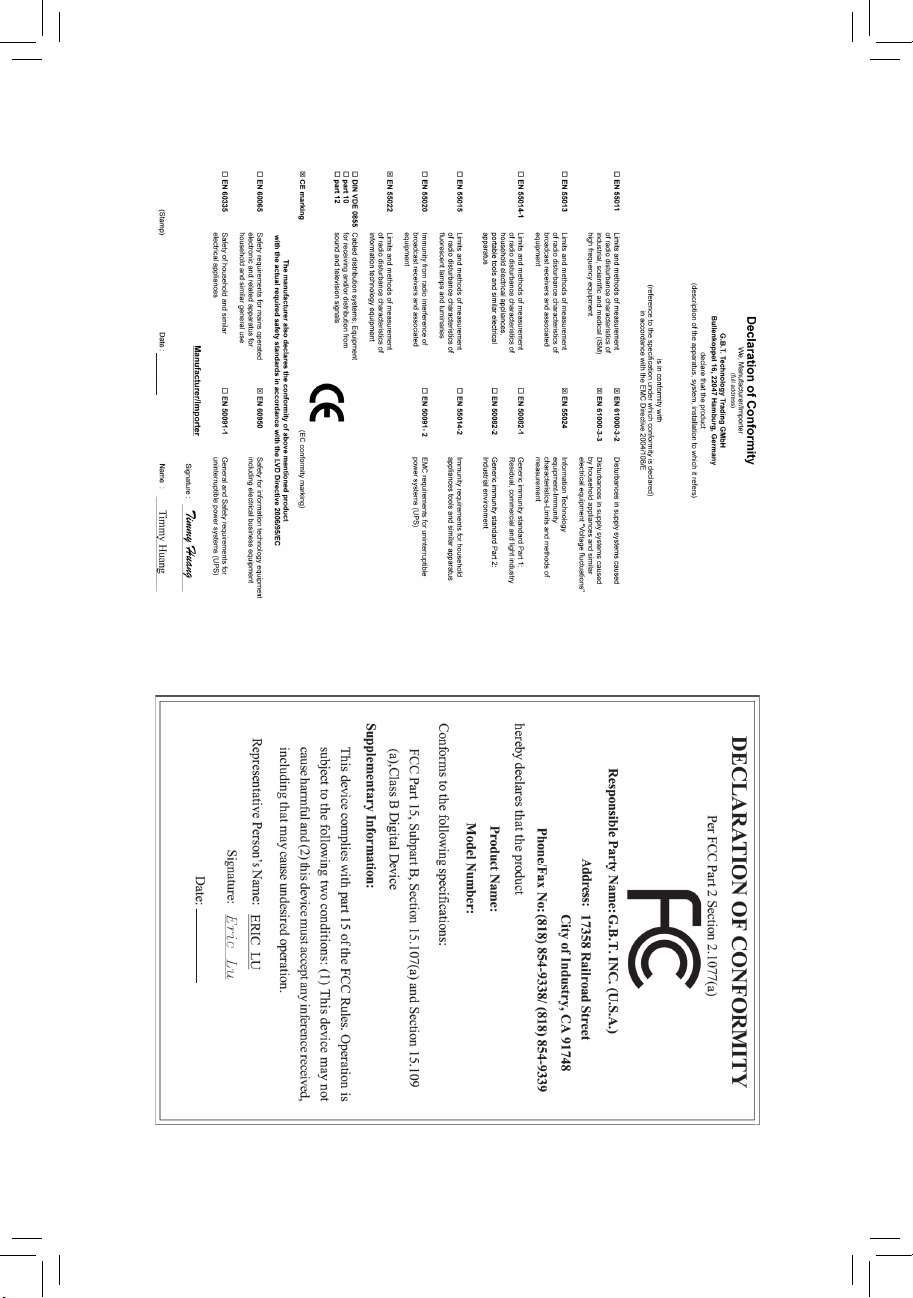
Motherboard
G1.Sniper 2
Jul. 8, 2011
Jul. 8, 2011
Motherboard
G1.Sniper 2
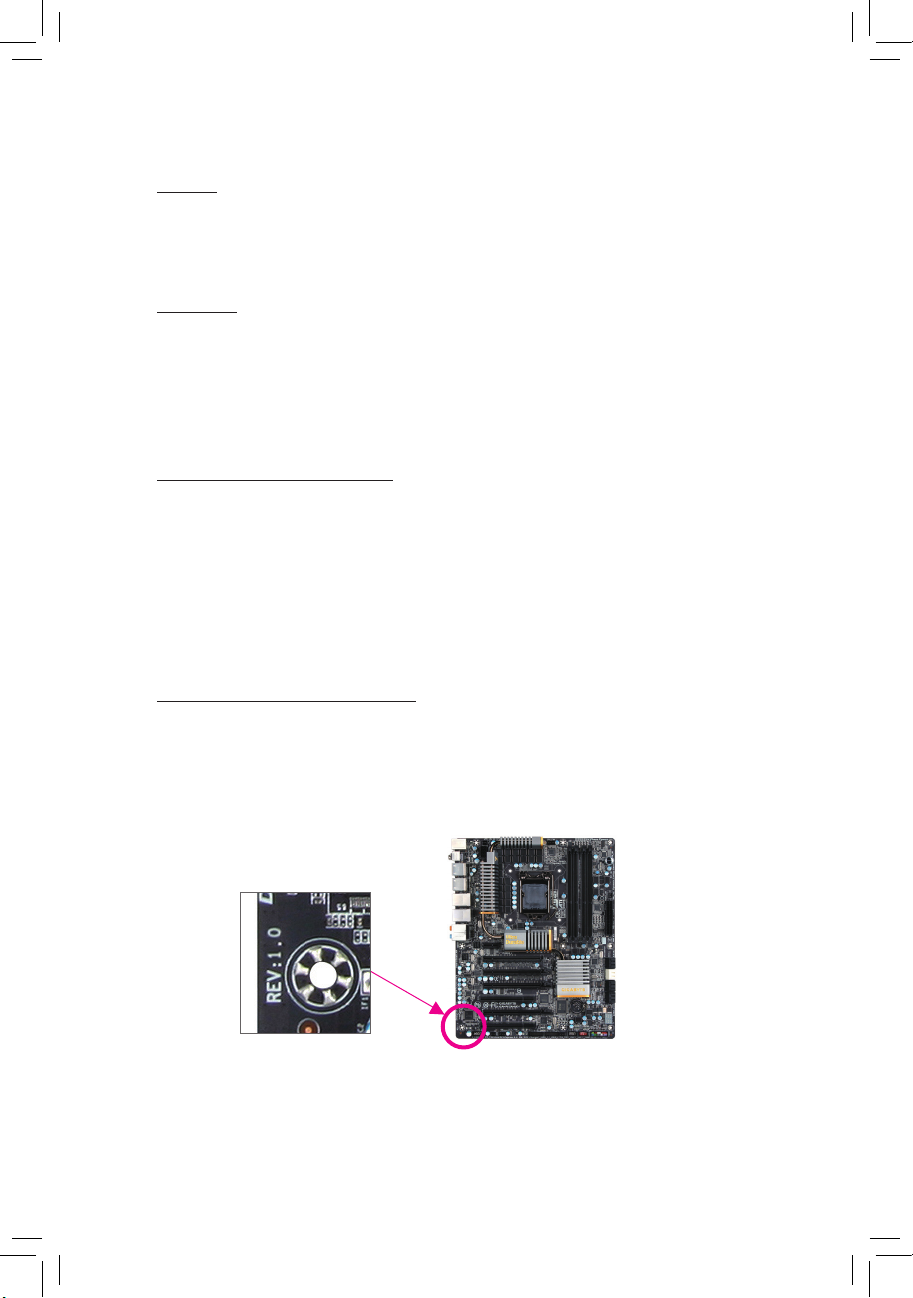
著作権
©
2011
GIGA-BYTE TECHNOLOGY CO., LTD. 版権所有。
本
マニュアルに
記載
された
商標
は
、
それぞれの
所有者
に
対
して
法的
に
登録
さ
れたものです
。
免責条項
このマニュアルの
情報
は
著作権法
で
保護
されており
、GIGABYTE
に
帰属
します
。
このマニュアルの
仕様
と
内容
は
、GIGABYTE
により
事前
の
通知
なしに
変更
される
ことがあります
。本
マニュアルのいかなる
部分
も
、GIGABYTE
の
書面
による
事前
の
承諾
を
受
けることなしには
、
いかなる
手段
によっても
複製、
コピー
、翻訳、送信
または
出版
することは
禁
じられています
。
ドキュメンテーションの
分類
本製品
を
最大限
に
活用
できるように
、GIGABYTE
では
次
のタイプのドキュメンテー
ションを
用意
しています
:
製品
を
素早
くセットアップできるように
、製品
に
付属
するクイックインストール
ガイドをお
読
みください
。
詳細
な
製品情報
については
、
ユーザ ーズマニュアルをよくお
読
みください
。
製品関連
の
情報
は
、以下
の
Web
サイトを
確認
してください
:
http://www.
gigabyte.com
マザーボードリビジョンの
確認
マザーボードのリビジョン
番号
は
「REV: X.X. 」
のように
表示
されます
。例
えば
、
「REV: 1.0」
はマザーボードのリビジョンが
1.0
であることを
意味
します
。
マザー
ボード
BIOS、
ドライバを
更新
する
前
に
、
または
技術情報
をお
探
しの
際
は
、
マザー
ボードのリビジョンをチェックしてください
。
例:
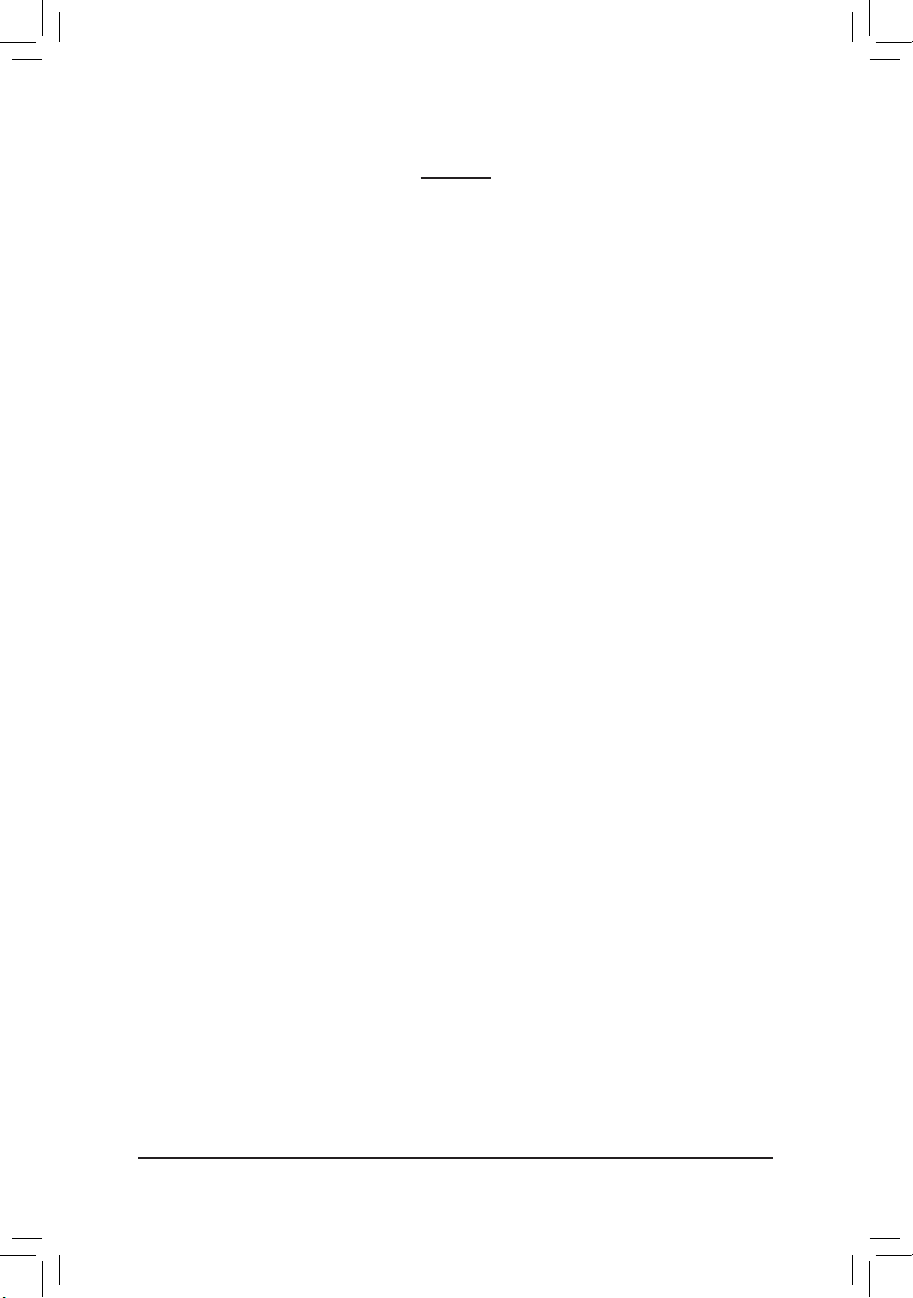
- 4 -
目次
ボックスの
内容 ...........................................................................................................6
G1.Sniper 2
マザーボードのレイアウト
...................................................................7
G1.Sniper 2
マザーボードブロック
図 .......................................................................8
第 1 章
ハードウェアの
取
り
付
け
..........................................................................9
1-1 取
り
付
け
手順 ................................................................................................ 9
1-2 製品
の
仕様 .................................................................................................10
1-3 CPU
および
CPU
クーラーの
取
り
付
け
................................................... 13
1-3-1 CPU
を
取
り
付
ける
..............................................................................................13
1-3-2 CPU
クーラーを
取
り
付
ける
..............................................................................15
1-4
メモリの
取
り
付
け
...................................................................................... 16
1-4-1
デュアル チャンネルのメモリ
設定 .................................................................16
1-4-2
メモリの
取
り
付
け
...............................................................................................17
1-5 拡張
カードを
取
り
付
ける
......................................................................... 18
1-6 AMD CrossFireX
™
/NVIDIA SLI 構成
のセットアップ
.................................19
1-7 5.25"
フロントアクセスコントロールパネルの
取付 ............................ 20
1-8 背面
パネルのコネクタ
............................................................................. 21
1-9 内部
コネクタ
.............................................................................................. 23
第 2 章 BIOS
セットアップ
....................................................................................35
2-1 起動
スクリーン
.......................................................................................... 36
2-2
メインメニュー
.......................................................................................... 37
2-3 MB Intelligent Tweaker(M.I.T.) ........................................................................ 39
2-4 Standard CMOS Features .............................................................................. 48
2-5 Advanced BIOS Features .............................................................................. 50
2-6 Integrated Peripherals .................................................................................... 52
2-7 Power Management Setup ............................................................................. 54
2-8 PC Health Status ............................................................................................ 56
2-9 Load Fail-Safe Defaults .................................................................................. 58
2-10 Load Optimized Defaults ................................................................................ 58
2-11 Set Supervisor/User Password ...................................................................... 59
2-12 Save & Exit Setup .......................................................................................... 60
2-13 Exit Without Saving ........................................................................................ 60
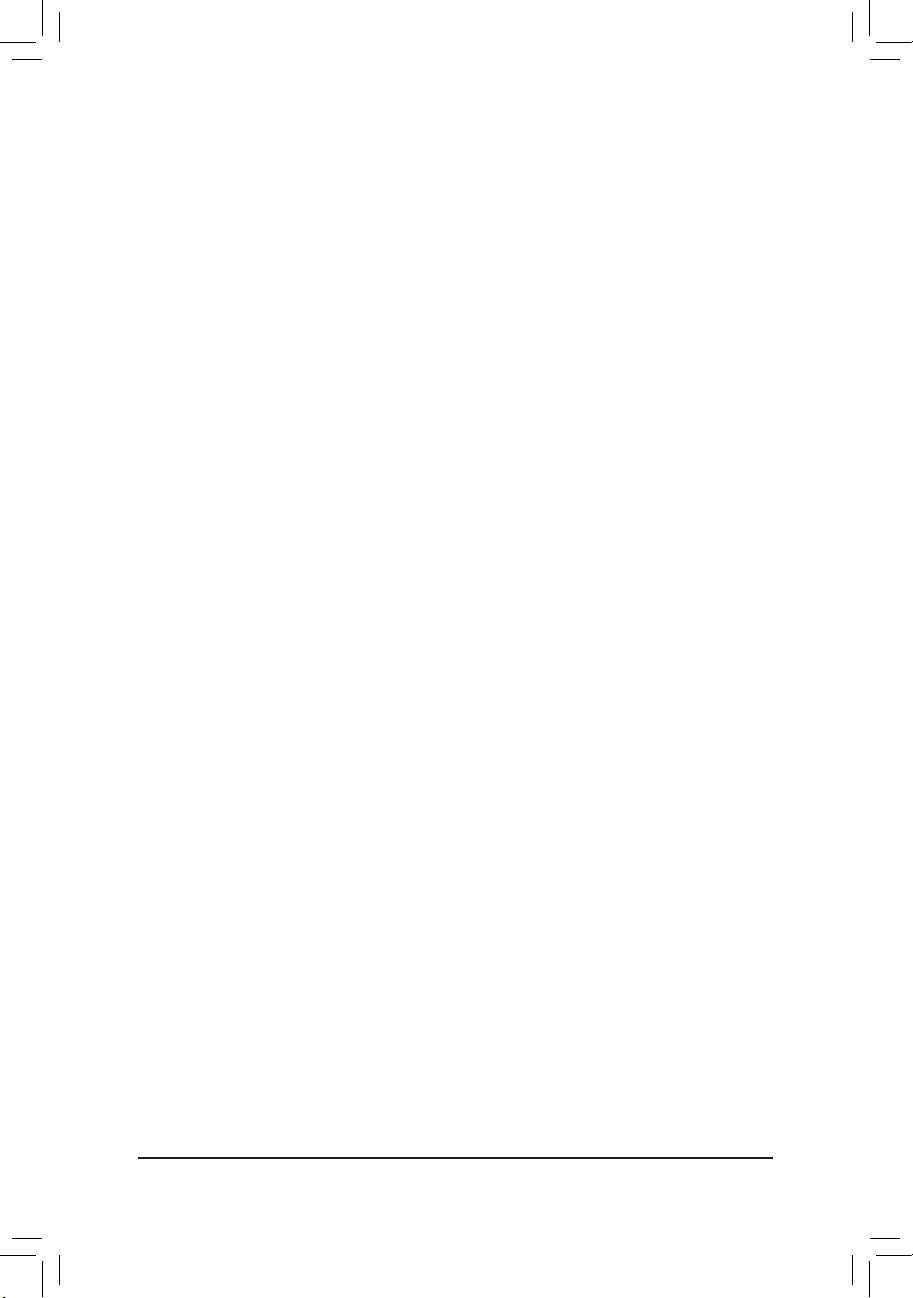
- 5 -
第 3 章
ドライバのインストール
.......................................................................61
3-1 Installing Chipset Drivers (
チップセットドライバのインストール
) ....... 61
3-2 A
pplication Software (
アプリケーションソフトウェア
) ............................ 62
3-3 Te
chnical Manuals (技術
マニュアル
) ......................................................... 62
3-4 C
ontact (連絡先) ..........................................................................................63
3-5 S
ystem (
システム
) ....................................................................................... 63
3-6 D
ownload Center (
ダウンロードセンター
) ............................................... 64
3-7 N
ew Utilities (新
しいユーティリティ
) ........................................................ 64
第 4 章 固有
の
機能 ...............................................................................................65
4-1 Xpress Recovery2 .......................................................................................... 65
4-2 B
IOS 更新
ユーティリティ
.........................................................................68
4-2-1 Q-Flash
ユーティリティで
BIOS
を
更新
する
..................................................68
4-2-2 @BIOS
ユーティリティで
BIOS
を
更新
する
...................................................71
4-3 EasyTune 6 .................................................................................................... 72
4-4 D
ynamic Energy Saver
™
2 .............................................................................. 73
4-5 Q
-Share .......................................................................................................... 75
4-6 S
mart 6
™
........................................................................................................ 76
4-7 A
uto Green ..................................................................................................... 80
4-8 e
Xtreme Hard Drive (X.H.D) .......................................................................... 81
4-9 C
loud OC ....................................................................................................... 82
4-10 To
uchBIOS ..................................................................................................... 83
第 5 章 付録 ............................................................................................................85
5-1 SATA
ハードドライブの
設定 .................................................................... 85
5-1-1 Intel Z68 SATA
コントローラを
構成
する
.........................................................85
5-1-2 Marvell 88SE9172 SATA
コントローラを
構成
する
..........................................93
5-1-3 SATA RAID/AHCI
ライバとオペレーティングシステムのインストール
.......... 99
5-2 Bigfoot Killer Network Manager .................................................................... 108
5-3
オーディオ
入力
および
出力
を
設定 ..................................................... 109
5-3-1 2/4/5.1/7.1
チャネルオーディオを
設定
する
.................................................109
5-3-2 S/PDIF
アウトを
構成
する
................................................................................110
5-3-3 Creative Software Suite ........................................................................................ 111
5-3-4 Dolby Digital Live/DTS Connect Encoding
を
有効
にする
.................................. 112
5-3-5
オーディオ
録音
を
設定
する
........................................................................... 114
5-4
トラブルシューティング
......................................................................... 115
5-4-1 良
くある
質問 .....................................................................................................115
5-4-2
トラブ ルシューティング
手順 ........................................................................116
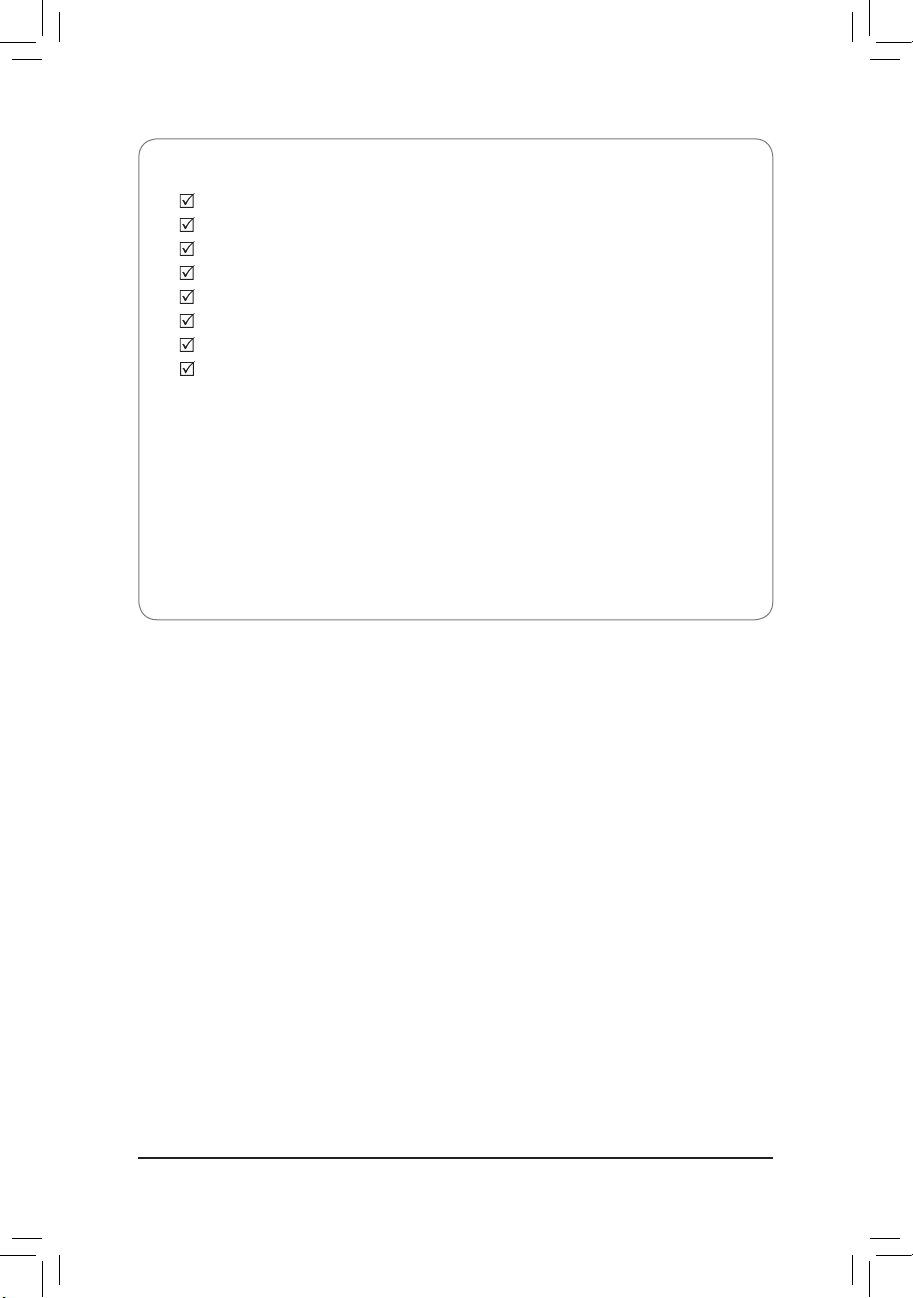
- 6 -
ボックスの
内容
G1.Sniper 2
マザーボード
マザーボードドライバディスク
ユーザーズマニュアル
クイックインストールガイド
4本
の
SATA
ケーブル
I/O
シールド
1 x 2方向SLI
ブリッジコネクタ
5.25"
フロントアクセスコントロールパネル
(2
つの
USB 3.0/2.0
ポート
付
き
)
1
つの
Power eSATA
ポートと
1
つのクイックブーストボタン
上記
のボックスの
内容
は
参照専用
であり
、実際
のアイテムはお
求
めになった
製品
パッケージにより
異
なります
。
ボックスの
内容
は
、事前
の
通知
なしに
変更
することがあります
。
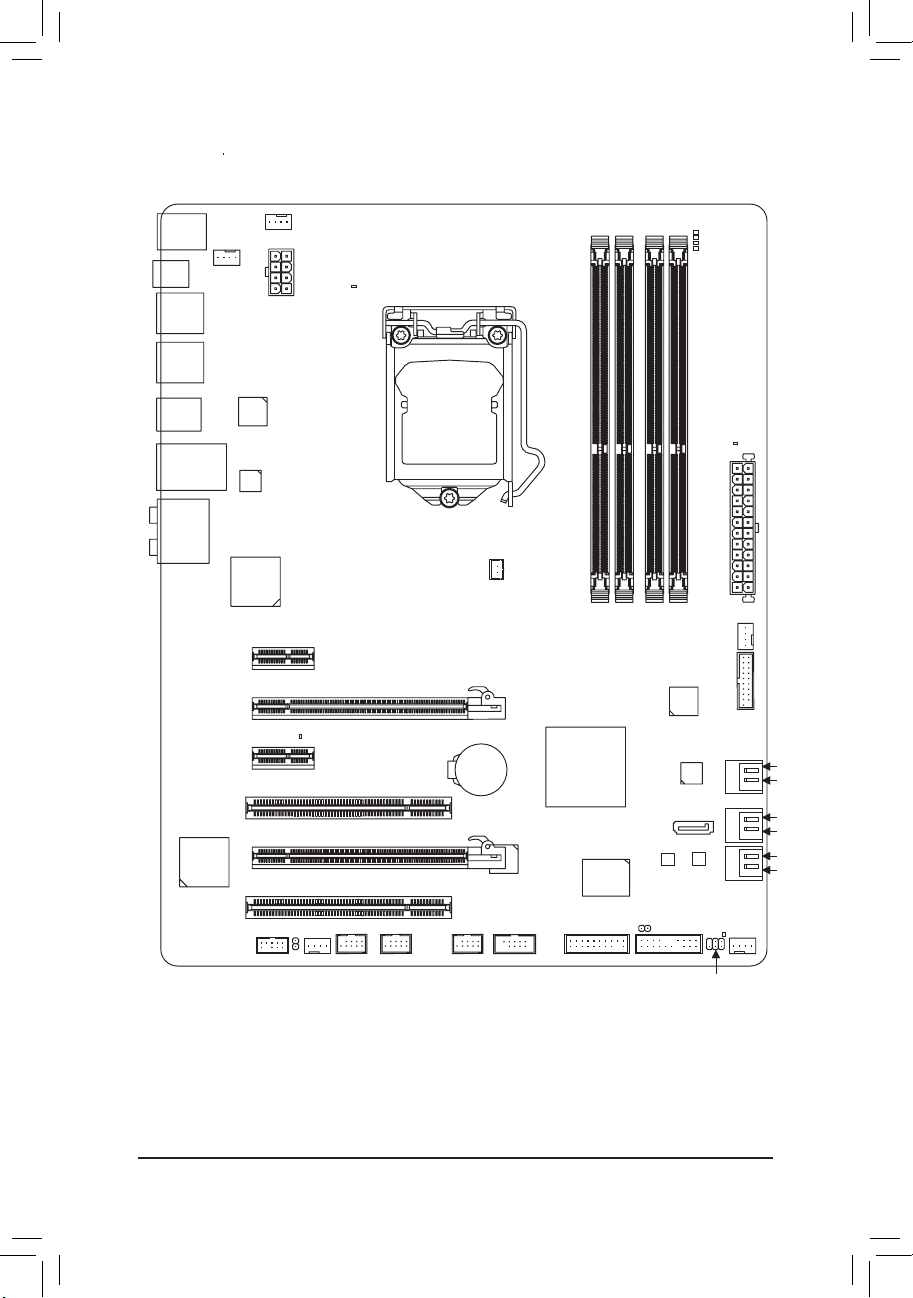
- 7 -
G1.Sniper 2
マザーボードのレイアウト
KB_MS_USB
CPU_FAN
AT
X_12V_2X4
AT
X
F_AUDIO
AUDIO
B_BIOS
PCIEX8
DDR3_2
DDR3_1
DDR3_4
DDR3_3
BAT
F_PA
NEL
COMA
Intel
®
Z68
SATA
3_1
SATA
2_3
SATA
3_0
SATA
2_2
SATA
2_4
PCI2
CLR_CMOS
FA
N1
M_BIOS
PCIEX1_1
PCIEX16
SPDIF_O
F_USB1
FA
N3
LGA11
55
G1.Sniper 2
OC_BUTTON
USB_ESATA
R_USB30
USB_HDMI
PHASE LED
USB_LAN
PCI1
Etron
EJ168
F_USB30
PCIEX1_2
Marvell
88E111
8R
PCIe to PCI
Bridge
GSATA
3_7
GSATA
3_6
iTE
IT8728
F_USB2F_USB3
Etron
EJ168
Marvell
88SE9172
TPM
CREAT
IVE
CA20K2
BigFoot Killer E2100
HP_PWR
FA
N4
FA
N2
System3 Temp.
sensor
System1 Te
mp.
sensor
System4 Te
mp.
sensor
System2 Te
mp.
sensor
OC_BUTTON_F
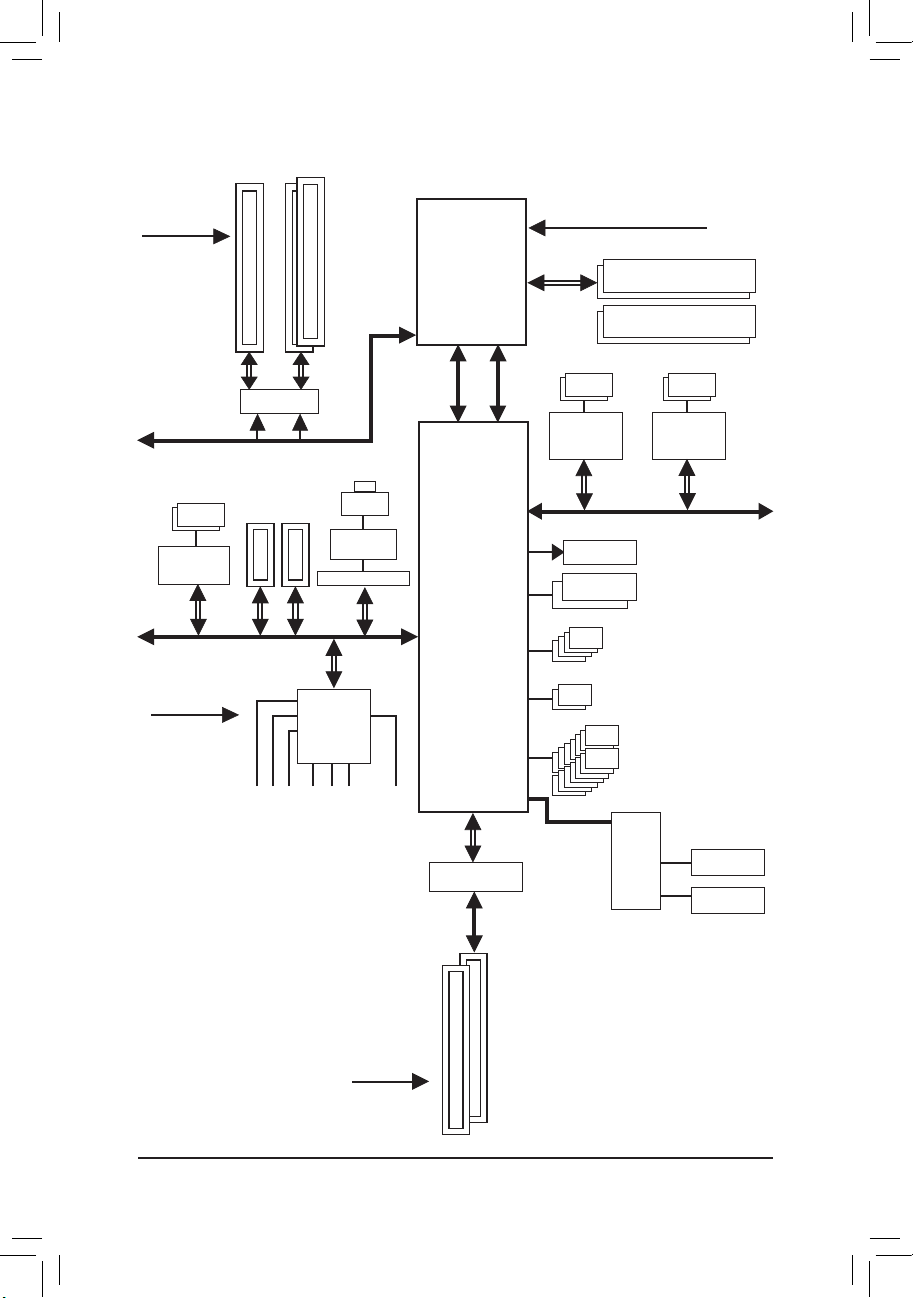
- 8 -
G1.Sniper 2
マザーボードブロック
図
PS/2 KB/Mouse
LGA1155
CPU
PCI Express Bus
CPU CLK+/- (100 MHz)
2 SATA 6Gb/s
Dual BIOS
14 USB 2.0/1.1
DDR3 2133/1866/1600/1333/1066 MHz
Dual Channel Memory
COM Port
LPC Bus
Intel
®
Z68
x1
2 USB 3.0/2.0
Etron
EJ168
iTE
IT8728
PCIe CLK
(100 MHz)
Switch
x8
x16
1 PCI Express x16
2 PCI Express x8
or
x1
2 USB 3.0/2.0
Etron
EJ168
4 SATA 3Gb/s
PCI Express Bus
PCI Express Bus
PCIe CLK
(100 MHz)
2 PCI Express x1
x1x1
2 PCI
PCI Bus
PCI CLK
(33 MHz)
PCIe to PCI Bridge
2 SATA 6Gb/s
x1
Marvell
88SE9172
HDMI
DMI 2.0
FDI
Center/Subwoofer Speaker Out
Line Out
MIC
Line In
S/PDIF Out
Side Speaker Out
Surround Speaker Out
CREATIVE
CA20K2
x1
x1
LAN
RJ45
BigFoot Killer E2100
Marvell
88E1118R phy
x1
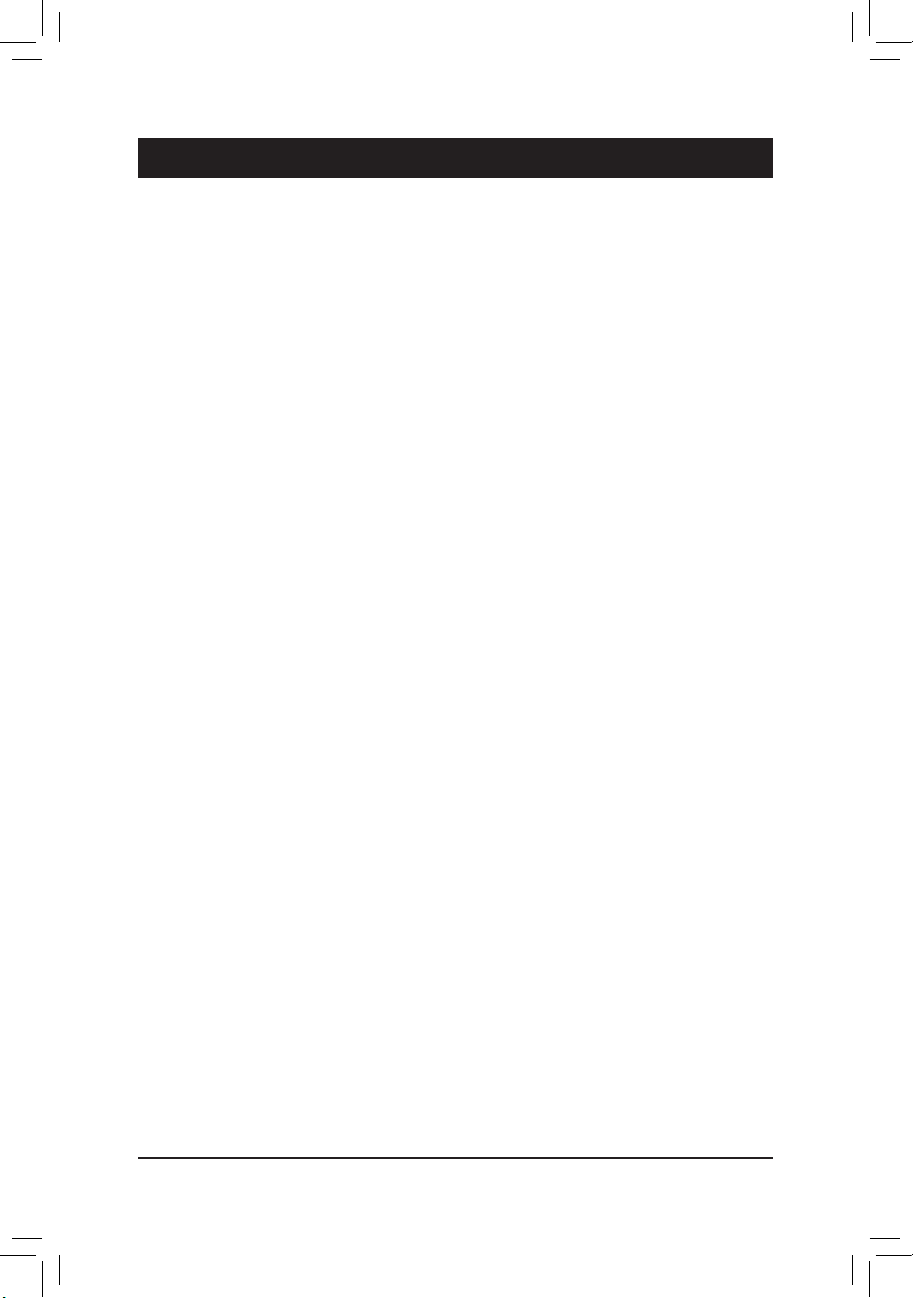
ハードウェアの
取
り
付
け
- 9 -
1-1 取
り
付
け
手順
マザーボードには
、静電放電 (ESD)
の
結果、損傷
する
可能性
のある
精巧
な
電子回路
やコンポーネントが
数多
く
含
まれています
。取
り
付
ける
前
に
、
ユーザーズマニュア
ルをよくお
読
みになり
、以下
の
手順
に
従
ってください
。
•
取
り
付
ける
前
に
、
マザーボードの
S/N (
シリアル
番号)
ステッカーまたはディ
ーラーが
提供
する
保証
ステッカーを
取
り
外
したり
、
はがしたりしないでくだ
さい
。
これらの
不要
ステッカーは
保証
の
確認
に
必要
です
。
•
マザーボードまたはその
他
のハードウェアコンポーネントを
取
り
付
けたり
取
り
外
したりする
前
に
、常
にコンセントからコードを
抜
いて
AC 電力
を
切
っ
てください
。
•
ハードウェアコンポーネントをマザーボードの
内部
コネクタに
接続
してい
るとき
、
しっかりと
安全
に
接続
されていることを
確認
してください
。
•
マザーボードを
扱
う
際
には
、金属
リード
線
やコネクタには
触
れないでくださ
い
。
•
マザーボード
、CPU
またはメモリなどの
電子
コンポーネントを
扱
うとき
、静
電放電 (ESD)
リストストラップを
着用
することをお
勧
めします
。ESD
リストス
トラップをお
持
ちでない
場合、手
を
乾
いた
状態
に
保
ち
、
まず
金属物体
に
触
れて
静電気
を
取
り
除
いてください
。
•
マザーボードを
取
り
付
ける
前
に
、
ハードウェアコンポーネントを
静電防止
パ
ッドの
上
に
置
くか
、静電遮断
コンテナの
中
に
入
れてください
。
•
マザーボードから
電源装置
のケーブルを
抜
く
前
に
、電源装置
がオフになっ
ていることを
確認
してください
。
•
パワーをオンにする
前
に
、電源装置
の
電圧
が
地域
の
電源基準
に
従
っている
ことを
確認
してください
。
•
製
品
を
使用
する
前
に
、
ハードウェアコンポーネントの すべてのケーブルと
電
源
コネクタが
接続
されていることを
確認
してください
。
•
マザーボードの
損傷
を
防
ぐために
、
ネジがマザーボードの
回路
やそのコン
ポーネントに
触
れないようにしてください
。
•
マザーボードの
上
またはコンピュータのケース
内部
に
、
ネジや
金属
コンポ
ーネントが
残
っていないことを
確認
してください
。
•
コンピュータシステムは
、平
らでない
面
の
上
に
置
かないでください
。
•
コンピュータシステムを
高温環境
で
設置
しないでください
。
•
取
り
付
け
中
にコンピュータのパワーをオンにすると
、
システムコンポーネン
トが
損傷
するだけでなく
、
ケガにつながる
恐
れがあります
。
•
取
り
付
けの
手順
について
不明確
な
場合
や
、製品
の
使用
に
関
して
疑問
がある
場合
は
、正規
のコンピュータ
技術者
にお
問
い
合
わせください
。
第 1 章
ハードウェアの
取
り
付
け
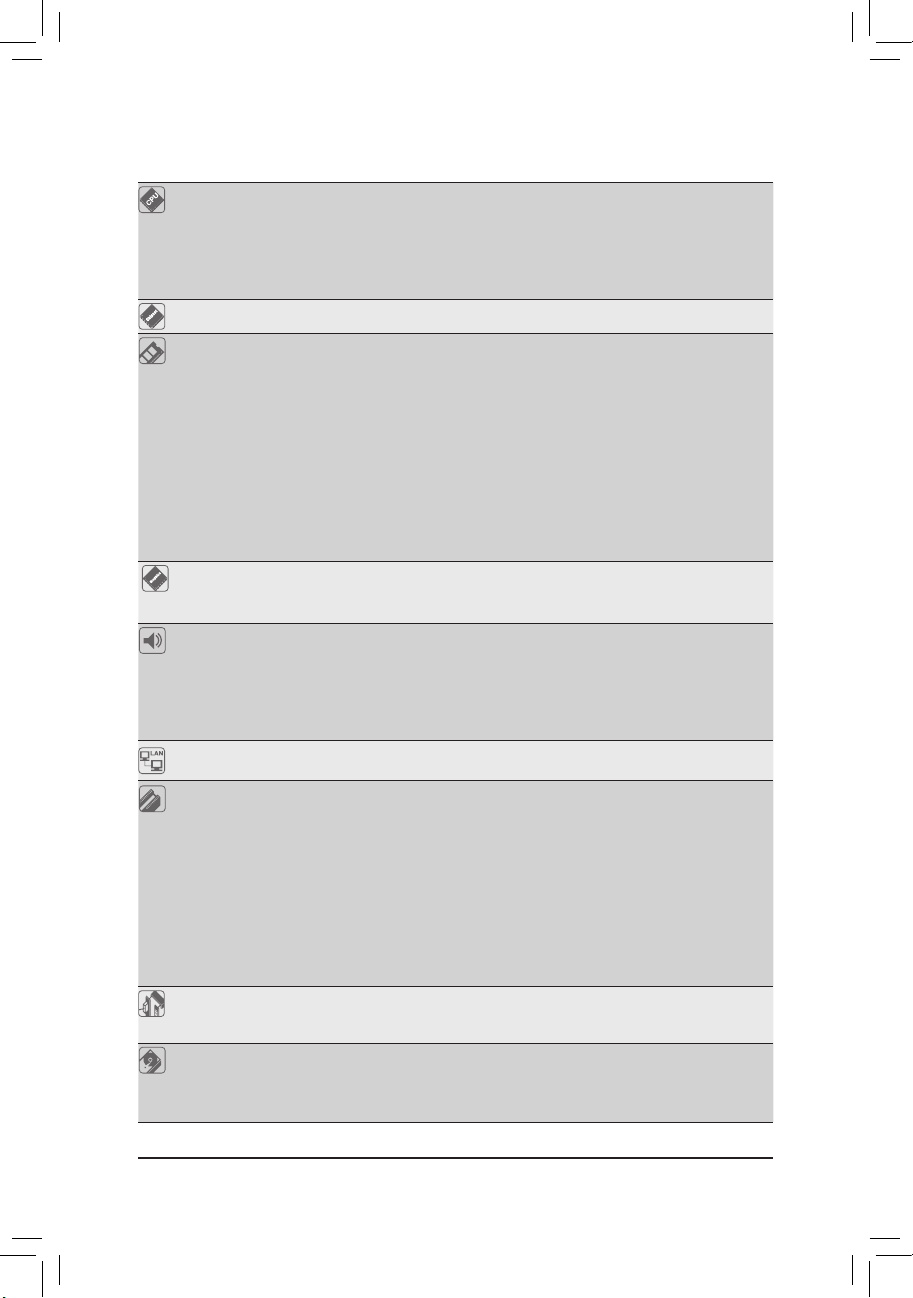
- 10 -
ハードウェアの
取
り
付
け
1-2 製品
の
仕様
CPU
LGA1155
パッケージの
Intel
®
Core
™
i7
プロセッサ
/
Intel
®
Core
™
i5
プロセッサ
/Intel
®
Core
™
i3
プロセッサ
/
Intel
®
Pentium
®
プロセッサ
/Intel
®
Celeron
®
プロセッサのサポート
(最新
の
CPU
サポートリストについては
、GIGABYTE
の
Web
サイ
トにアクセスしてください
。)
L
3
キャッシュは
CPU
で
異
なります
チップセット
Intel
®
Z68
Express
チップセット
メモリ
最大 32 GB
のシステムメモリをサポートする
1.5V DDR3 DIMM
ソ
ケット
(x4)
* Windows 32
ビットオペレーティングシステムの
制限
により
、4 GB以上
の
物理
メモリが
取
り
付
けられいるとき
、表示
される
実際
のメモリサ
イズは
4 GB
より
少
なくなります
。
デュアル チャンネルメモリアーキテクチャ
DDR3 2133/1866/1600/1333/1066 MHz
メモリモジュールのサポート
非 ECC
メモリモジュールのサポート
XMP(
エクストリームメモリプロファイル
)
メモリモジュールのサ
ポート
(
サポートされる
最新
のメモリ
速度
とメモリモジュールにつ いて
は
、GIGABYTE
の
Web
サイトにアクセスしてください
。)
オンボードグラ
フィックス
チップセットに
統合:
-
HDMI
ポート
(x1)、1920x1200
の
最大解像度
をサポート
します
。
オーディオ
Creative CA20K2
チップ
(x1)
Dolby
®
Digital Live/DTS
™
Connect
のサポート
X-Fi Xtreme Fidelity
®
と
EAX
®
Advanced HD
™
5.0 技術
をサポ ートし
ハイデフィニションオーディオ
2/4/5.1/7.1
チャンネル
S
/PDIF
アウトのサポート
LAN
Bigfoot Killer E2100
チップ
(x1) (10/100/1000 Mbit)
Marvell 88E1118R phy (x1)
拡張
スロットー
フェイス
PCI Express x16
スロット
(x1)、x16
で
実行 (PCIEX16)
* 最適
のパフォーマンスを
出
すために
、PCI Express
グラフィックスカー
ドを
1
つしか
取
り
付
けない
場合、PCIEX16
スロットに
必
ず
取
り
付
けて
ください
。
P
CI Express x16
スロット
(x1)、x8
で
動作 (PCIEX8)
* PCIEX8
スロットは
、PCIEX16
スロットとバンド
幅
を
共有
します
。
PCIEX8
スロットが
装着
されているとき
、PCIEX16
スロットは
最大x8
モードで
作動
します
。
P
CI Express x1
スロット
(x2)
(P
CI Express
スロットは
PCI Express 2.0規格
に
準拠
しています
。)
P
CI
スロット
(x2)
マルチグラフィッ
クステクノロジ
AMD CrossFireX
™
/NVIDIA SLI
テクノロジーのサポート
* AMD CrossFireX
™
/NVIDIA SLI
が
有効
になっているとき
、PCIEX16
スロッ
トは
最大8倍
モードで
作動
します
ストレージイン
ターフェイス
Marvell 88SE9182
チップ
(x1):
- 最
大 2
つの
SATA 6Gb/s
デバイスをサポートする
2 x SATA
6Gb/s
コネクタ
(GSATA3_6, GSATA3_7)
- R
AID 0
および
RAID 1
のサポート
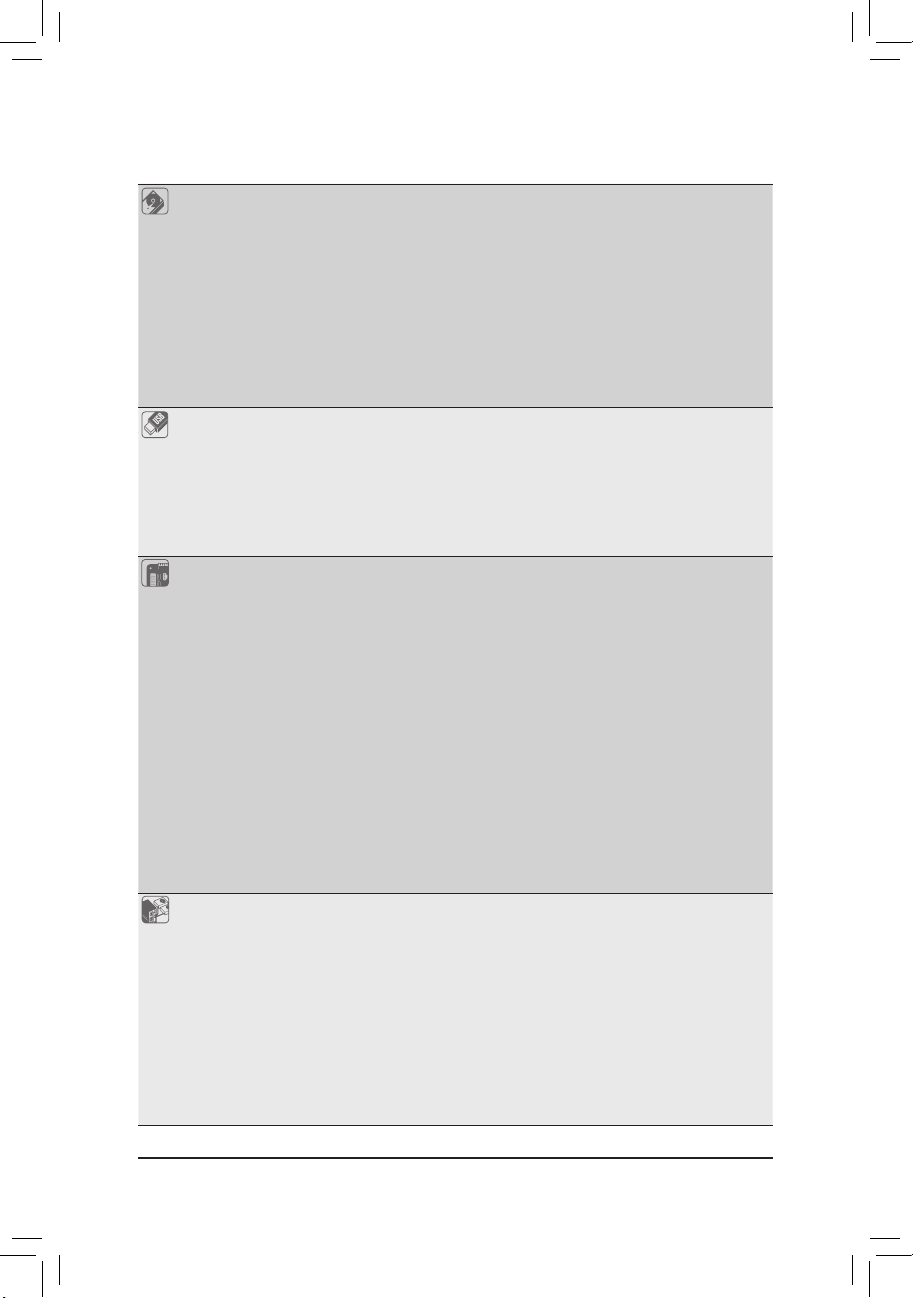
ハードウェアの
取
り
付
け
- 11 -
ストレージイン
ターフェイス
チップセット
:
- 2
x SATA 6Gb/s
コネクタ
(SATA3_0~SATA3_1) 最大 2 SATA 6Gb/s
のデ
バイスをサポート
- 3 x SATA 3Gb/s
コネクタ
(SATA2_2~SATA2_4) 最大 3 SATA 3Gb/s
のデ
バイスをサポート
-
最大1
つの
SATA 3Gb/s
デバイスをサポート する
背面
パネルの
1
x eSATA 3Gb/s
コネクタ
(eSATA/USB
コンボ
)
- R
AID 0、RAID 1、RAID 5、
および
RAID 10
のサポート
* RAID
セットが
SATA 6Gb/s
と
SATA 3Gb/s
チャンネルにまたがって
構築
される
とき
、RAID
セットのシステムパフォーマンスは
接続
されているデバイス
によって
変
わります
。
USB
チップセット
:
- 最大14
の
USB 2.0/1.1
ポート
(1
つの
eSATA/USB
コンボコネクタ
、内部
USB
ヘッダを
通
して
使用
できる
6
つのポートを
含
め
、背面
パネルに
8
つのポート
)
Etron EJ168
チップ
(x2):
-
最大4
の
USB 3.0/2.0
ポート
(背面
パネルに
2
つのポート
、内部USB
ヘ
ッダーを
通
して
2
ポートが
使用可能)
内部
コネクタ
24
ピン
ATX
メイン
電源
コネクタ
(x1)
8
ピン
ATX 12V 電源
コネクタ
(x1)
SATA
6Gb/s
コネクタ
(x4)
SATA
3Gb/s
コネクタ
(x3)
CPU
ファンヘッダ
(x1)
システムファンヘッダ
(x4)
前面
パネルヘッダ
(x1)
前面
パネルオーディオヘッダ
(x1)
S/PDIF
アウトヘッダ
(x1)
USB 2.0/1.1
ヘッダ
(x3)
USB 3.0/2.0
ヘッダ
(x1)
シリアルポートヘッダ
(x1)
信頼
プラットフォー ムモジュー ル
(TPM)
ヘッダー
(x1)
クリアリング
CMOS
ジャンパ
(x1)
ヒートシンク
LED電源
コネクタ
(x1)
CPU
オーバークロックボタンヘッダ
(x1)
背面
パネルの
コネクタ
USB 2.0/1.1
ポート
(x7)
PS/2
キーボード
/
マウスポート
(x1)
CPU
オーバークロッキングボタン
(x1)
光学 S/PDIF
アウトコネクタ
(x1)
eSATA/USB
コンボコネクタ
(x1)
HDMI
ポート
(x1)
USB 3.0/2.0
ポート
(x2)
RJ-45
ポート
(x1)
オーディオジャック
(x5) (
センター
/
サブウーファスピーカーアウト
/背
面
スピーカーアウト
/側面
スピーカーアウト
/
ラインイン
/
マイク
入力/
ラ
インアウト
)
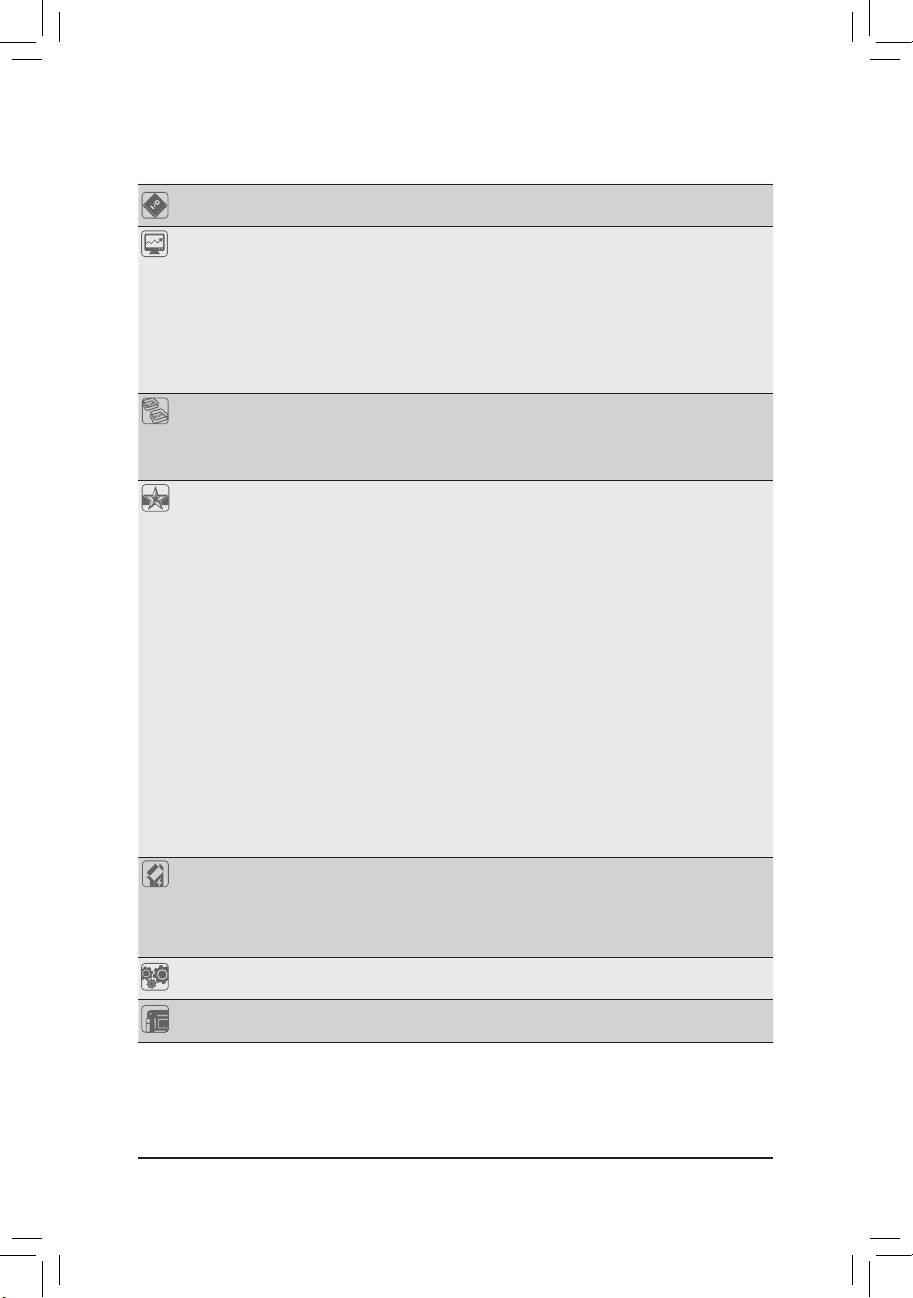
- 12 -
ハードウェアの
取
り
付
け
I/O
コントロー
ラ
iTE IT8728
チップ
ハードウェア
モニタ
システム
電圧
の
検出
CPU/
システム
温度検出
CPU /
システムファン
速度検出
CPU
過熱警告
CPU/
システムファンファンの
失敗警告
CPU /
システムファン
速度制御
* CPU/
システムファン
速度
コントロー ル
機能
がサポートされているかどう
かは
、取
り
付
けた
CPU /
システムクーラーによって
異
なります
。
BIOS
3
2 Mbit
フラッシュ
(x2)
正規
ライセンス
版AWARD BIOS
を
搭載
DualBIOS
™
のサポート
PnP
1.0a, DMI 2.0, SM BIOS 2.4, ACPI 1.0b
固有
の
機能 @BIOS
のサポート
Q-Flash
のサポート
Xpress BIOS Rescue
のサポート
Download Center
のサポート
Xpress Install
のサポート
Xpress Recovery2
のサポート
EasyTune
のサポート
* E asyTune
で
利用可能
な
機能
は
、
マザーボードモデルによって
異
なりま
す
。
Dynamic Energy Saver
™
2
Smart 6
™
のサポート
Auto Green
のサポート
eXtreme Hard Drive (X.H.D)
のサポート
ON/OFF Charge
のサポート
Cloud OC
のサポート
3TB+ Unlock
のサポート
TouchBIOS
のサポート
Q-Share
のサポート
バンドルされ
たソフトウェア
Norton
インターネットセキュリティ
(OEM
バージョン
)
Intel
®
Smart Response Technology
LucidLogix Virtu
*
モニターケーブルが
背面
パネルにある
統合
グラフィックポートに
接続
さ
れていることを
確認
して
下
さい
。
オペレーティ
ングシステム
Microsoft
®
Windows
7/Vista/XP
のサポート
フォー ムファク
タ
ATX
フォー ムファクタ
、
30.5cm x 26.4cm
*
GIGABYTE
は
、事前
の
通知
なしに
製品仕様
と
製品関連
の
情報
を
変更
する
権利
を
留保
します
。
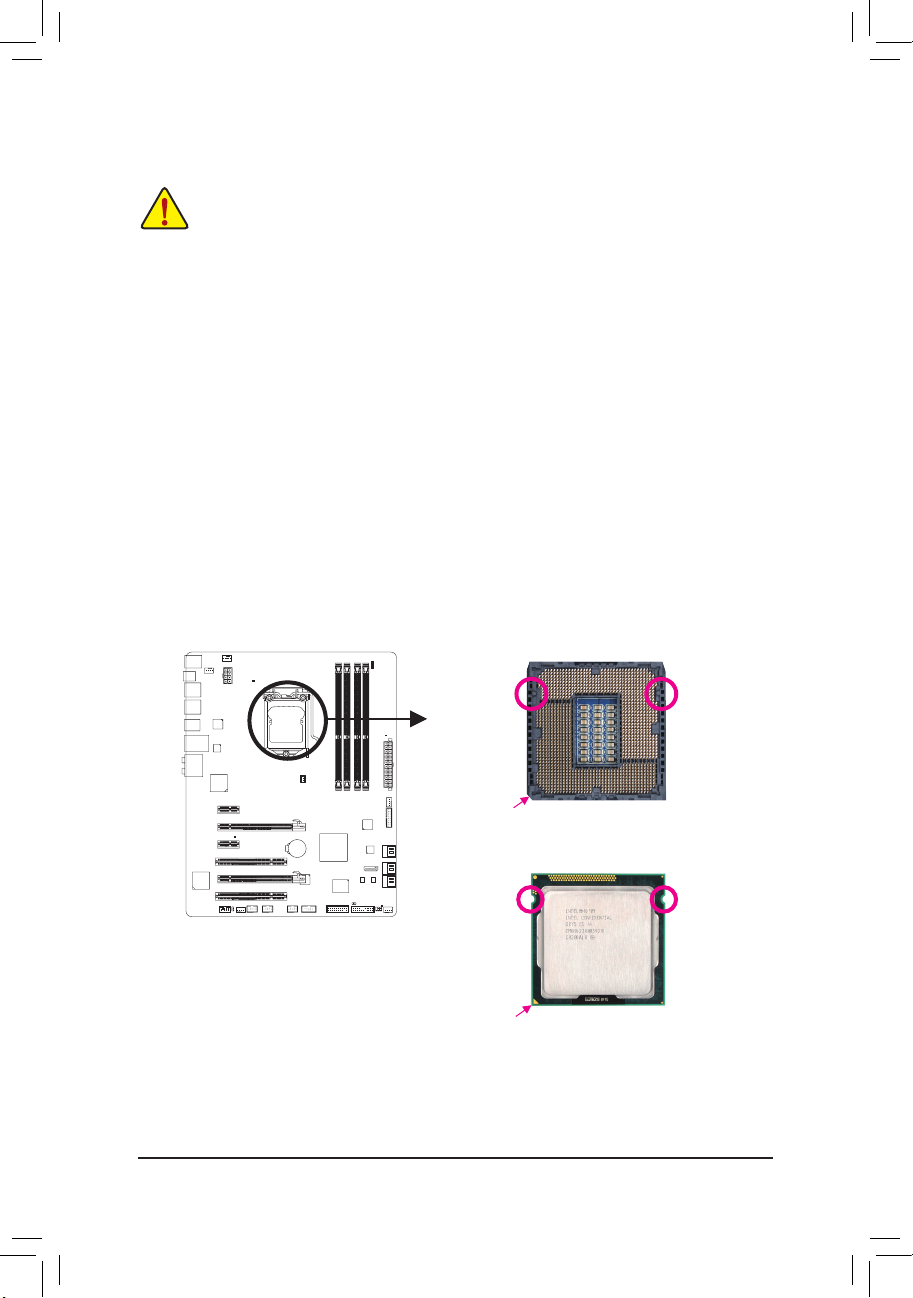
ハードウェアの
取
り
付
け
- 13 -
1-3 CPU
および
CPU
クーラーの
取
り
付
け
1-3-1 CPU
を
取
り
付
ける
A.
マザーボード
CPU
ソケットのアライメントキーおよび
CPU
のノッチを
確認
します
。
CPU
を
取
り
付
ける
前
に
次
のガイドラインをお
読
みください
:
•
マザーボードが
CPU
をサポ ートしていることを
確認
してください
。
(最新
の
CPU
サポートリストについては
、GIGABYTE
の
Web
サイトにアクセスしてくだ
さい
。)
•
ハードウェアが
損傷
する
原因
となるため
、CPU
を
取
り
付
ける
前
に
必
ずコンピュータ
のパワーをオフにし
、
コンセントから
電源
コードを
抜
いてください
。
•
CPU
のピン
1
を
探
します
。CPU
は
間違
った
方向
には
差
し
込
むことができません
。(
ま
たは
、CPU
の
両側
のノッチと
CPU
ソケットのアライメントキーを
確認
します
)。
•
CPU
の
表面
に
熱伝導
グリスを
均等
に
薄
く
塗
ります
。
•
CPU
クーラーを
取
り
付
けないうちは
、
コンピュータのパワーをオンにしないでくだ
さい
。CPU
が
損傷
する
原因
となります
。
•
CPU
の
仕様
に
従
って
、CPU
のホスト
周波数
を
設定
してください
。
ハードウェアの
仕
様
を
超
えたシステムバスの
周波数設定
は
周辺機器
の
標準要件
を
満
たしていない
ため
、
お
勧
めできません
。標準仕様
を
超
えて
周波数
を
設定
したい
場合
は
、CPU、
グラ
フィックスカード
、
メモリ
、
ハードドライブなどのハードウェア
仕様
に
従
ってください
。
ノッチノッチ
アライメントキ ー
アライメントキ ー
LGA1155 CPU
LGA11
55 CPU
ソケット
CPU
ソケットのピン
1 隅
CPU
の
三角形
のピン
1
マーキング
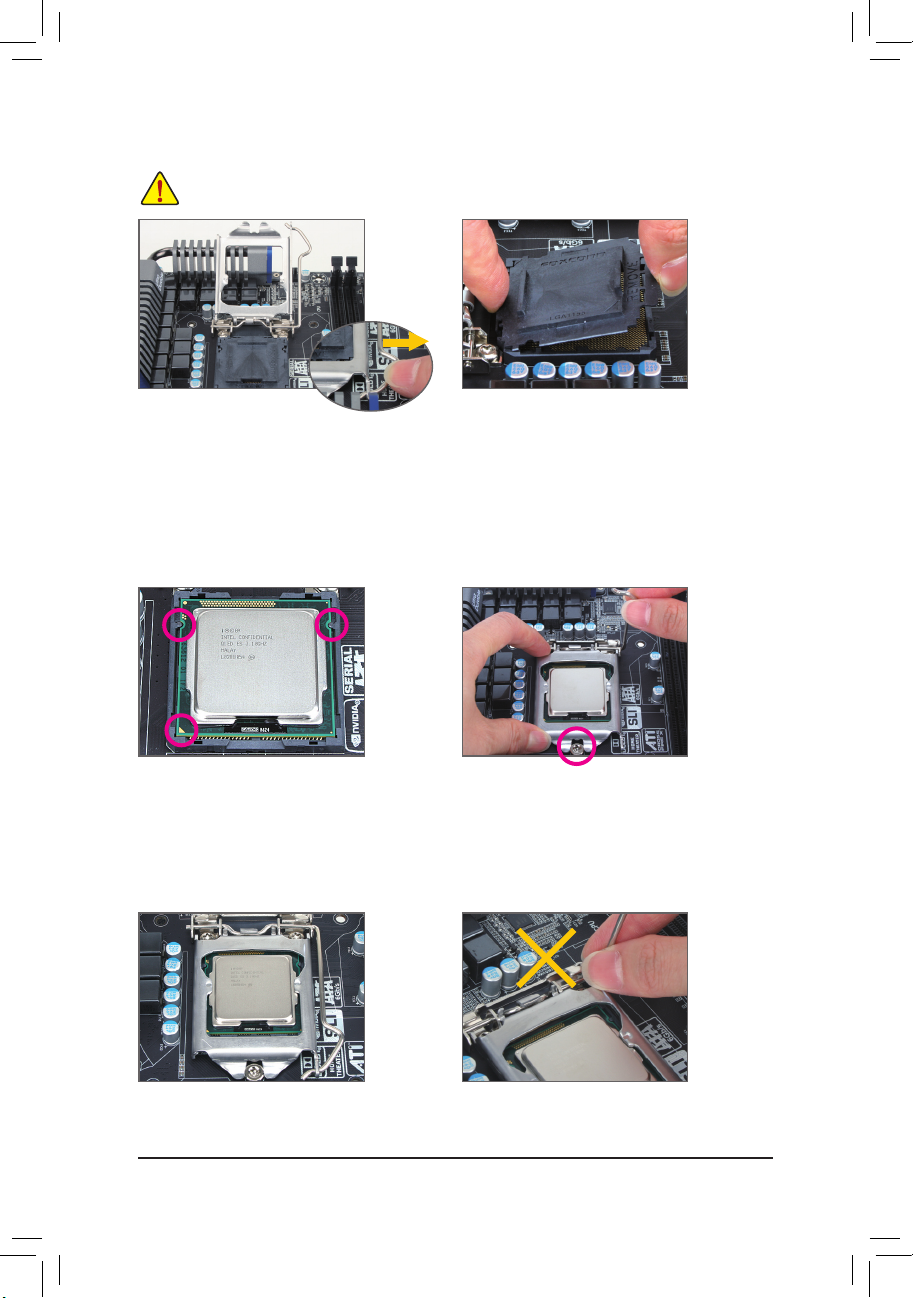
- 14 -
ハードウェアの
取
り
付
け
ステップ
1:
CPU
ソケットレバーハンドルをそっと
押
し
ながら
、指
でソケットから
外
します
。CPU
ソ
ケットレバーを
完全
に
持
ち
上
げると
、金属
製
ロードプレートも
持
ち
上
がります
。
ステップ
3:
CPU
を
親指
と
人差
し
指
で
抑
えます
。CPU
ピン
1
のマーキング
(三角形)
を
CPU
ソケットのピ
ン
1 隅
に
合
わせ
(
または
、CPU
ノッチをソケッ
トアライメントキーに
合
わせ
)、CPU
を
所定
の
位置
にそっと
差
し
込
みます
。
ステップ
5:
CPU
ソケットレバーを
押
してロックされた
位置
に
戻
します
。
B. 以下
のステップに
従
って
、CPU
をマザーボード
の
CPU
ソケットに
正
しく
取
り
付
けてください
。
CPU
を
取
り
付
ける
前
に
、CPU
の
損傷
を
防
ぐためにコンピュータのパワーをオフにし
、
コン
セントから
電源
コードを
抜
いてください
。
ステップ
4:
CPU
が
適切
に
挿入
されたら
、一方
の
手
を
使
ってソケットレバーを
押
さえもう
一方
の
手
でロードプレートを
交換
します
。
ロードプ
レートを
交換
しているとき
、
ロードプレート
のフロントエンドが
肩付
きねじの
下
にあるこ
とを
確認
します
。
注:
レバーベース
部分
ではなく
、
ハンドルで
CPU
ソケットレバーを
支
えます
。
ステップ
2:
図
のように
、CPU
ソケットカバーを
取
り
外
しま
す
。
ソケットカバー
背面
を
人差
し
指
で
押
し
下
げ
、親指
でソケットカバーの
先端 (「REMOVE」
マークの
隣
り
)
を
持
ち
上
げて
取
り
外
します
。(
ソ
ケットの
接点
に
触
れないでください
。CPU
ソ
ケットを
保護
するため
、CPU
を
搭載
していな
いときは
常
に
保護
ソケットカバーを
着
けてく
ださい
。)
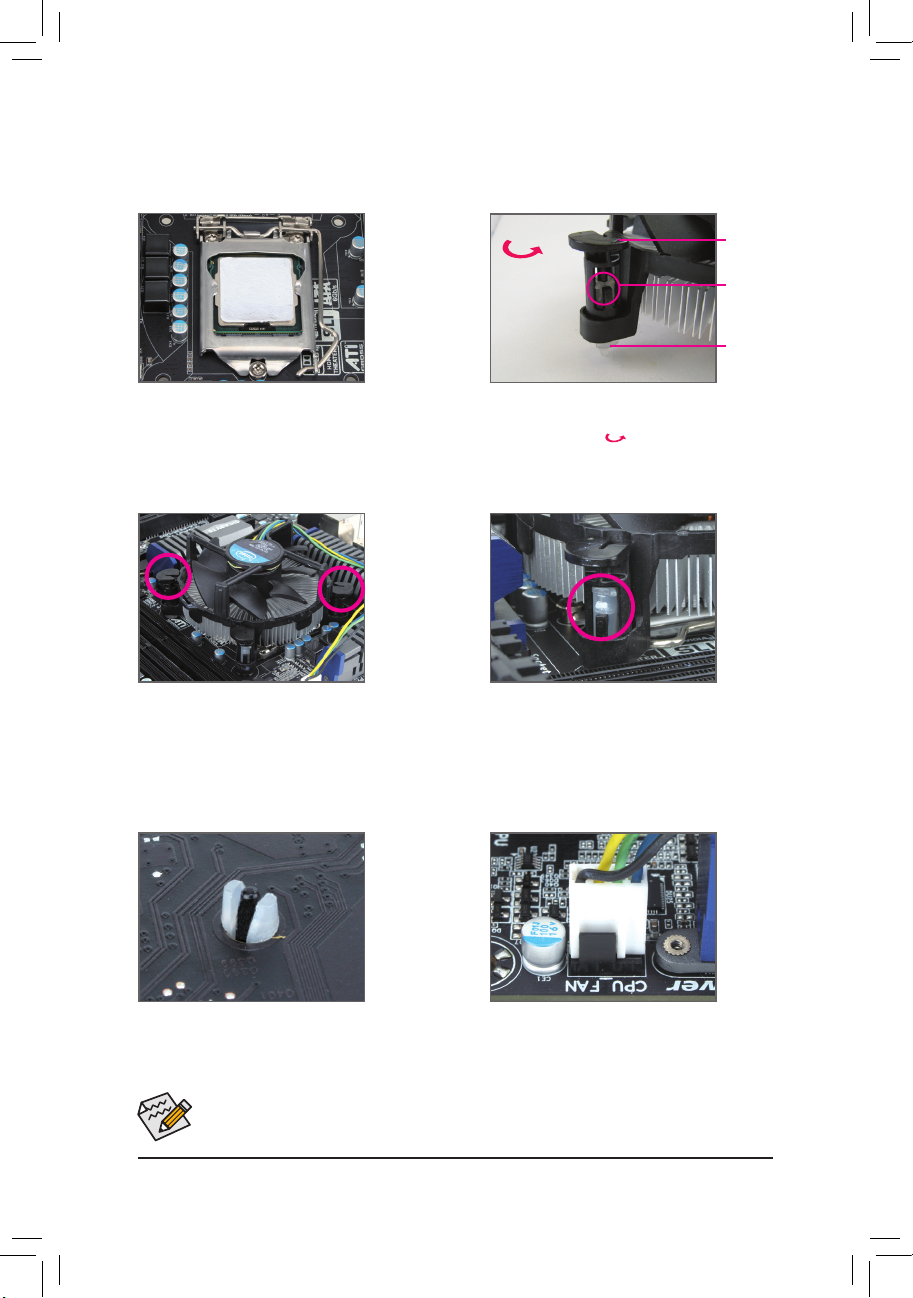
ハードウェアの
取
り
付
け
- 15 -
1-3-2 CPU
クーラーを
取
り
付
ける
以下
のステップ に
従
って
、CPU
クーラーをマザーボードに
正
しく
取
り
付
けてください
。 (以下
の
手順
は
、
サンプルのクーラーとして
Intel
®
ボックスクーラーを
使用
しています
。)
ステップ
1:
取
り
付
けた
CPU
の
表面
に
熱伝導
グリスを
均等
に
薄
く
塗
ります
。
ステップ
2:
クーラーを
取
り
付
ける
前
に
、
オスプッシュ
ピンの
矢印記号
の
方向
に
注意
してく
ださい
。(矢印
の
方向
に
沿
ってプッシュピ
ンを
回
すとクーラーが
取
り
外
され
、逆
の
方
向
に
回
すと
取
り
付
けられます
。)
ステップ
3:
クーラーを
CPU
の
上
に
配置
し
、
マザー
ボードのピン
穴
を
通
して
4
つのプッシュ
ピンを
揃
えます
。
プッシュピンを
、対角方
向
に
押
し
下
げてください
。
ステップ
4:
それぞれのプッシュピンを
押
し
下
げると
、
「
クリック
音」
が
聞
こえます
。
オスとメスの
プッシュピンがしっかり
結合
していること
を
確認
してください
。(
クーラーを
取
り
付
け
る
方法
については
、CPU
クーラーの
取
り
付
けマニュアルを
参照
してください
。)
CPU
クーラーと
CPU
の
間
の
熱伝導
グリス
/
テープは
CPU
にしっかり
接着
されているた
め
、CPU
クーラーを
取
り
外
すときは
、細心
の
注意
を
払
ってください
。CPU
クーラーを
不
適切
に
取
り
外
すと
、CPU
が
損傷
する
恐
れがあります
。
ステップ
5:
取
り
付
け
後、
マザーボードの
背面
をチェッ
クします
。
プッシュピンを
上
の
図
のように
差
し
込
むと
、取
り
付
けは
完了
です
。
ステップ
6:
最後
に
、CPU
クーラーの
電源
コネクタを
マザーボードの
CPU
ファンヘッダ
(CPU_
FAN)
に
取
り
付
けてください
。
オスの
プッシ
ュピン
メスの
プッシ
ュピン
メスのプ
ッシュピ
ンの
上面
オスプッシュ
ピンの
矢印
記号
の
方向
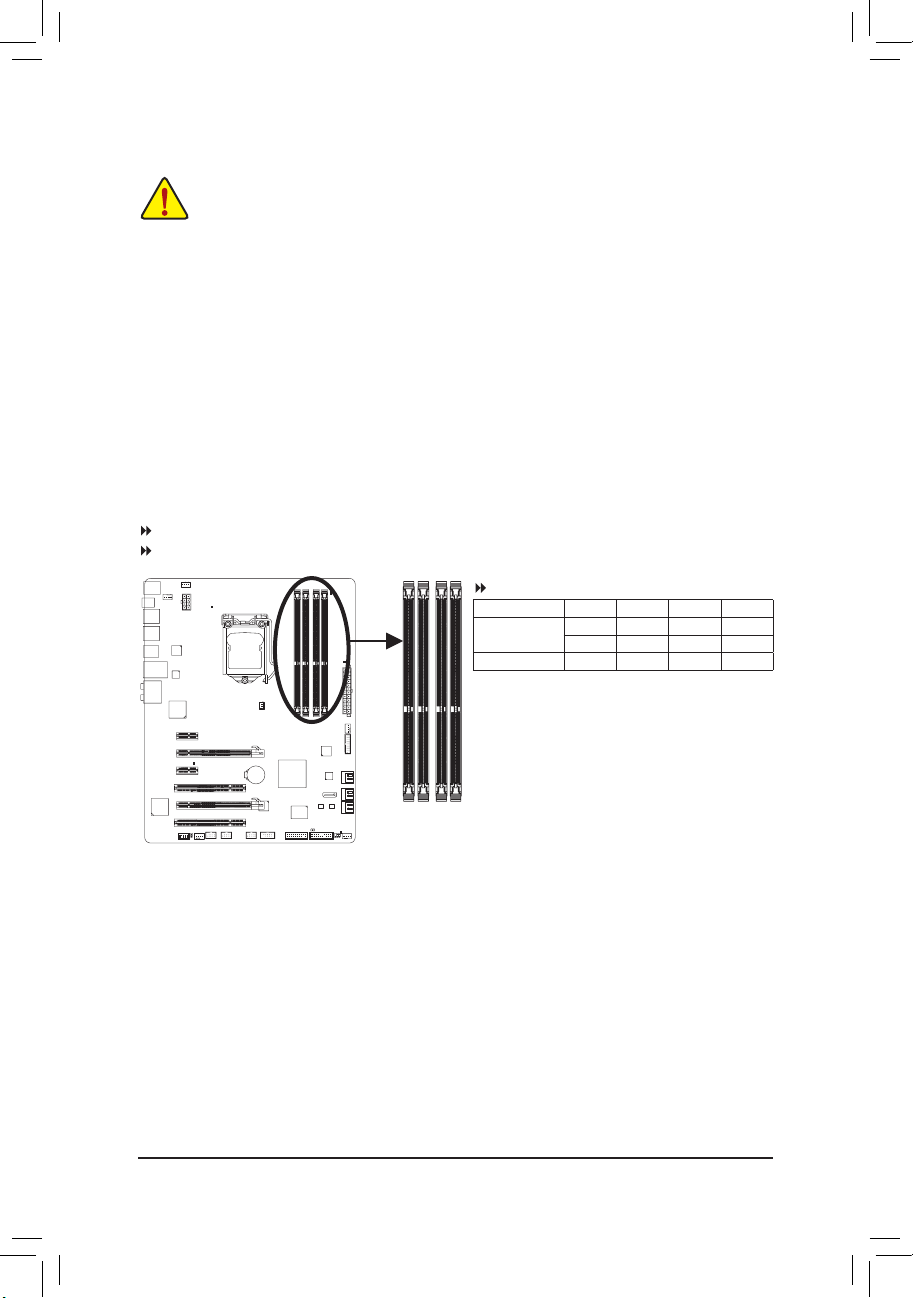
- 16 -
ハードウェアの
取
り
付
け
1-4
メモリの
取
り
付
け
メモリを
取
り
付
ける
前
に
次
のガイドラインをお
読
みください
:
•
マザーボードがメモリをサポートしていることを
確認
してください
。同
じ
容量、
ブラ
ンド
、速度、
およびチップのメモリをご
使用
になることをお
勧
めします
。
(
サポートされる
最新
のメモリ
速度
とメモリモジュールにつ いては
、GIGABYTE
の
Web
サイトにアクセスしてください
。)
•
ハードウェアが
損傷
する
原因
となるため
、
メモリを
取
り
付
ける
前
に
必
ずコンピュー
タのパワーをオフにし
、
コンセントから
電源
コードを
抜
いてください
。
•
メモリモジュールは
取
り
付
け
位置
を
間違
えぬようにノッチが
設
けられています
。
メ
モリモジュールは
、一方向
にしか
挿入
できません
。
メモリを
挿入
できない
場合
は
、
方向
を
変
えてください
。
(SS=片面、DS=両面、「- -」=
メモリなし
)
1-4-1
デュアルチャンネルのメモリ
設定
このマザーボードには
4
つの
DDR3
メモリソケットが
装備
されており
、
デュアル チャンネルテ
クノロジをサポートします
。
メモリを
取
り
付
けた
後、BIOS
はメモリの
仕様
と
容量
を
自動的
に
検
出
します
。
デュアル チャンネルメモリモードは
、元
のメモリバンド
幅
を
2 倍
に
拡
げます
。
4
つの
DDR3
メモリソケットが
2
つのチャンネル に
分
けられ
、各
チャンネルには
次
のように
2
つのメモリソケットがあります
:
チャンネル
A: DDR3_2、DDR3_4
チャンネル
B: DDR3_1、DDR3_3
デュアルチャンネ ルメモリ
構成表
CPU制限
により
、
デュアル チャンネルモードでメモリを
取
り
付
ける
前
に
次
のガイドラインをお
読
みください
。
1. DDR3
メモリモジュールが
1
つしか
取
り
付
けられていない
場合、
デュアル チャンネル
モードは
有効
になりません
。
2. 2
つまたは
4
つのモジュールでデュアルチャンネルモードを
有効
にしているとき
、同
じ
容量、
ブランド
、速度、
チップのメモリを
使用
するようにお
勧
めします
。 最適
のパ
フォー マンスを
発揮
するために
、2
つのメモリモジュールでデュアルチャンネルモー
ドを
有効
にしているときは
、DDR3_1
と
DDR3_2
ソケットにそれらのモジュールを
取
り
付
けることをお
勧
めします
。
DDR3_4 DDR3_2 DDR3_3 DDR3_1
2
つのモジュール
- - DS/SS - - DS/SS
DS/SS - - DS/SS - -
4
つのモジュール
DS/SS DS/SS DS/SS DS/SS
DDR3_4
DDR3_2
DDR3_3
DDR3_1

ハードウェアの
取
り
付
け
- 17 -
DDR3 DIMM
1-4-2
メモリの
取
り
付
け
ノッチ
DDR3
メモリモジュールにはノッチが
付
いているため
、一方向
にしかフィットしません
。以下
の
ステップに
従
って
、
メモリソケットにメモリモジュールを
正
しく
取
り
付
けてください
。
メモリモジュールを
取
り
付
ける
前
に
、
メモリモジュールの
損傷
を
防
ぐためにコンピュータ
のパワーをオフにし
、
コンセントから
電源
コードを
抜
いてください
。
DDR3
と
DDR2 DIMM
は
、互
いにまたは
DDR DIMM
と
互換性
がありません
。
このマザーボー
ドに
DDR3 DIMM
を
取
り
付
けていることを
確認
してください
。
ステップ
1:
メモリモジュールの
方向
に
注意
します
。
メモリソケットの
両端
の
保持
クリップを
広
げ
、
ソケットにメモリモジュール
を
取
り
付
けます
。左
の
図
に
示
すように
、指
をメモリの
上
に
置
き
、
メモリを
押
し
下
げ
、
メモリソケットに
垂直
に
差
し
込
み
ます
。
ステップ
2:
メモリモジュールがしっかり
差
し
込
まれると
、
ソケットの
両端
のチップはカチッと
音
を
立
てて
所定
の
位置
に
収
まり
ます
。
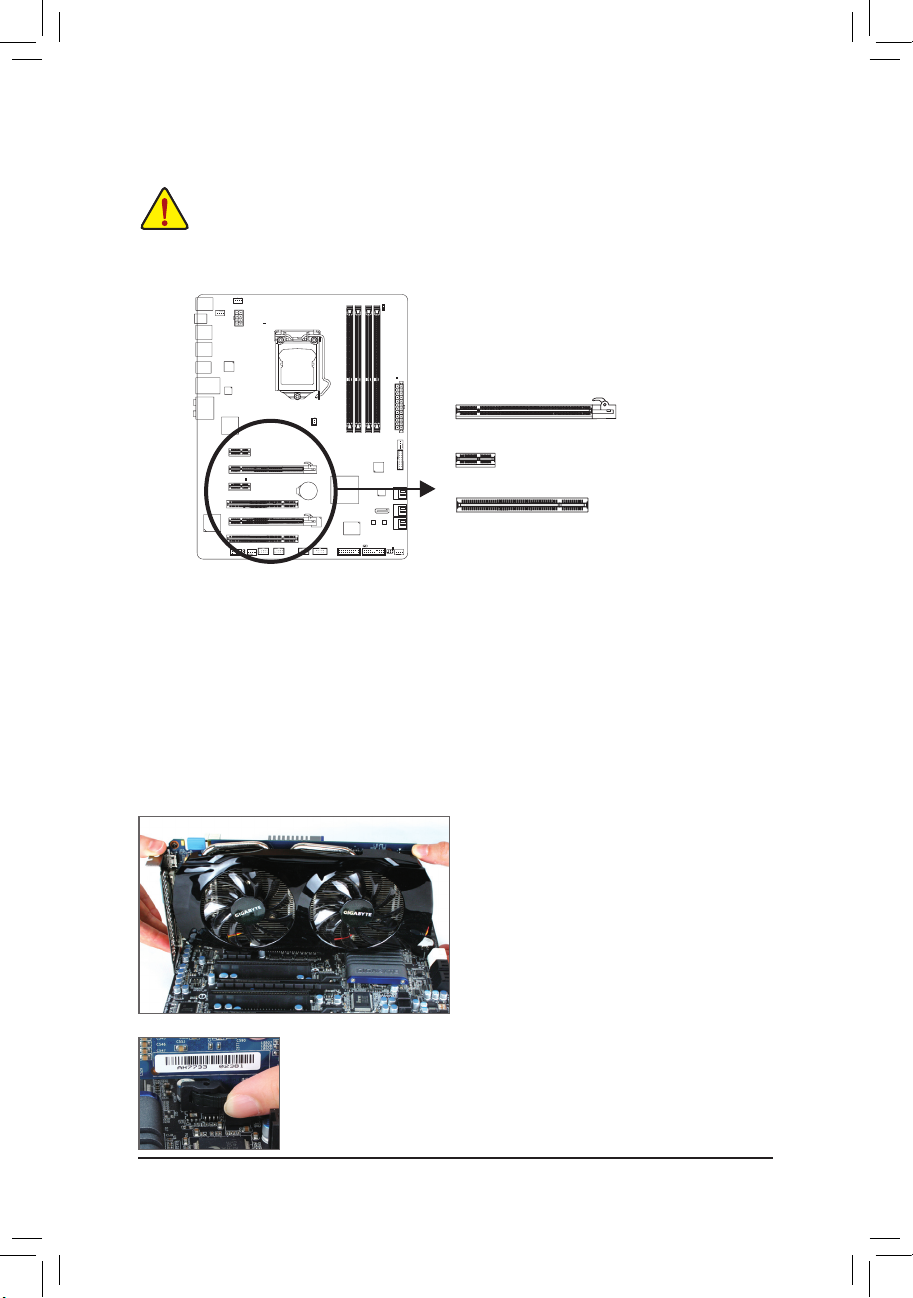
- 18 -
ハードウェアの
取
り
付
け
1-5 拡張
カードを
取
り
付
ける
拡張
カードを
取
り
付
ける
前
に
次
のガイドラインをお
読
みください
:
•
マザーボードが
拡張
カードをサポートしていることを
確認
してください
。 拡張
カー
ドに
付属
するマニュアルをよくお
読
みください
。
•
ハードウェアが
損傷
する
原因
となるため
、拡張
カードを
取
り
付
ける
前
に
必
ずコン
ピュータのパワーをオフにし
、
コンセントから
電源
コードを
抜
いてください
。
以下
のステップ に
従
って
、拡張
カードを
拡張
スロットに
正
しく
取
り
付
けてください
。
1.
カードをサポートする
拡張
スロットを
探
します
。
シャーシ
背面
パネルから
、金属製
スロッ
トカバーを
取
り
外
します
。
2.
カードをスロットに
合
わせ
、
スロットに
完全
にはまりこむまでカードを
押
し
下
げます
。
3.
カードの
金属接点
がスロットに
完全
に
挿入
されていることを
確認
します
。
4.
カードの
金属
ブラケットをねじでシャーシ
背面
パネルに
固定
します
。
5. 拡張
カードをすべて
取
り
付
けたら
、
シャーシカバーを
元
に
戻
します
。
6.
コンピュータの
電源
をオンにします
。 必要
に
応
じて
、BIOS
セットアップに
移動
し
拡張
カー
ドに
必要
な
BIOS変更
を
行
います
。
7. 拡張
カードに
付属
するドライバをオペレーティングシステムにインストールします
。
•
グラフィックスカードを
取
り
付
ける
:
カードの
上端
が
PCI Express
スロットに
完全
に
挿入
されるまで
、
そっと
押
し
下
げます
。
カードがスロットにしっかり
装着
され
、
ロッ
クされていないことを
確認
します
。
•
カードを
取
り
外
す
:
PCI Express
スロットの
端
のラッチを
押
してカードのロックを
解除
し
、
ス
ロットから
真
っ
直
ぐ
上
に
引
っ
張
ります
。
例: PCI Express
グラフィックスカードの
取
り
付
けと
取
り
外
し
:
PCI Express x1
スロット
PCI Express x16
スロット
PCI
スロット
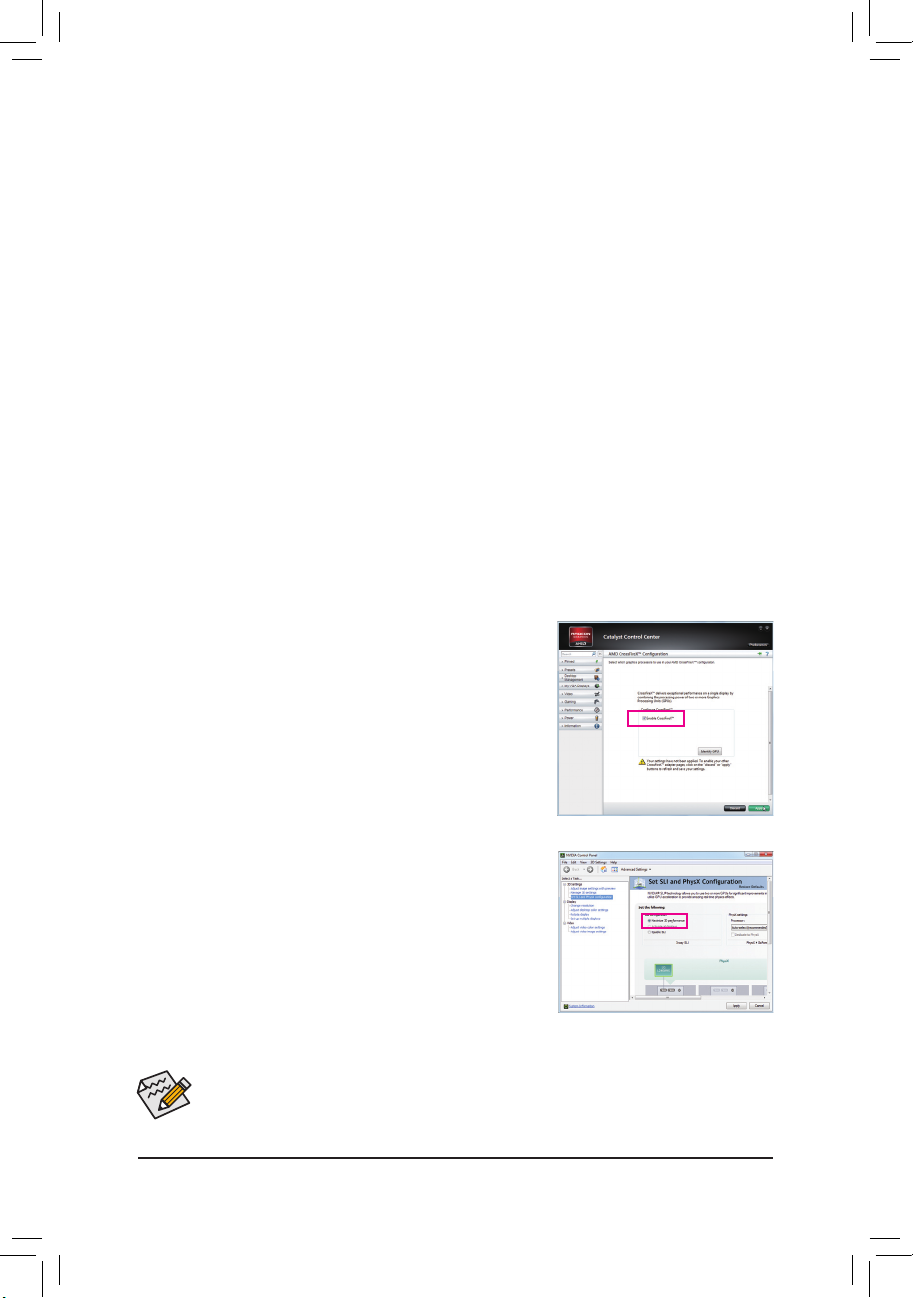
ハードウェアの
取
り
付
け
- 19 -
(注)
ブリッジコネクタはグラフィックスカードによって
必要
となる
場合
もあれば
、必要
ない
場
合
もあります
。
1-6 AMD CrossFireX
™
/NVIDIA SLI 構成
のセットアップ
A.
システム
要件
- Windows 7、Windows Vista
または
Windows XP
オペレーティングシステム
- CrossFireX/SLI対応
のマザーボード
PCI Express x16
スロットを
2
つ
、正
しいドライバを
搭載
- 同
じブランドの
2
つの
CrossFireX/SLI対応
グラフィックスカードおよびチップと
正
しいドライバ
- CrossFireX
(注)
/SLI
ブリッジコネクタ
- 十分
な
電力
のある
電源装置
を
推奨
します
(電源要件
については
、
グラフィックスカードの
マニュアルを
参照
してください
)
B.
グラフィックスカードを
接続
する
ステップ
1:
「1-5 拡張
カードを
取
り
付
ける
」
のステップ に
従
って
、PCI Express x16
スロットに
2
つの
CrossFireX/
SLI
グラフィックスカードを
取
り
付
けます
。
ステップ
2:
CrossFireX
(注)
/SLI
ブリッジコネクタを
2/3枚
のカード
上部
の
CrossFireX/SLI
ゴールドエッジコネク
タに
差
し
込
みます
。
ステップ
3:
ディスプレイカードを
PCIEX16
スロットのグラフィックスカードに
差
し
込
みます
。
C.
グラフィックスカードドライバを
構成
する
C-1. CrossFireX機能
を
有効
にする
オペレーティングシステムにグラフィックスカードドライ
バを
取
り
付
けた
後、Catalyst Control Center
に
移動
します
。
Performance\AMD CrossFireX Configurations
を
閲覧
し
、Enable
CrossFireX
™
を
有効
にするチェックボックスが
選択
されてい
ることを
確認
し
、Apply
をクリックします
。
C-2. SLI機能
を
有効
にする
オペレーティングシステムにグラフィックスカードドラ
イバを
取
り
付
けた
後、NVIDIA Control Panel
に
移動
します
。
Set SLI and Physx Configuration 画面
を
閲覧
し
、 Maximize 3D
performance
が
有効
になっていることを
確認
してください
。
CrossFireX/SLI技術
を
有効
にするための
手順
とドライバ
画面
は
、
グラフィックスカード
とドライババージョンによって
異
なることがあります
。 CrossFireX/SLI技術
を
有効
にす
る
方法
について
、詳細
はグラフィックスカードに
付属
のマニュアルを
参照
してくださ
い
。
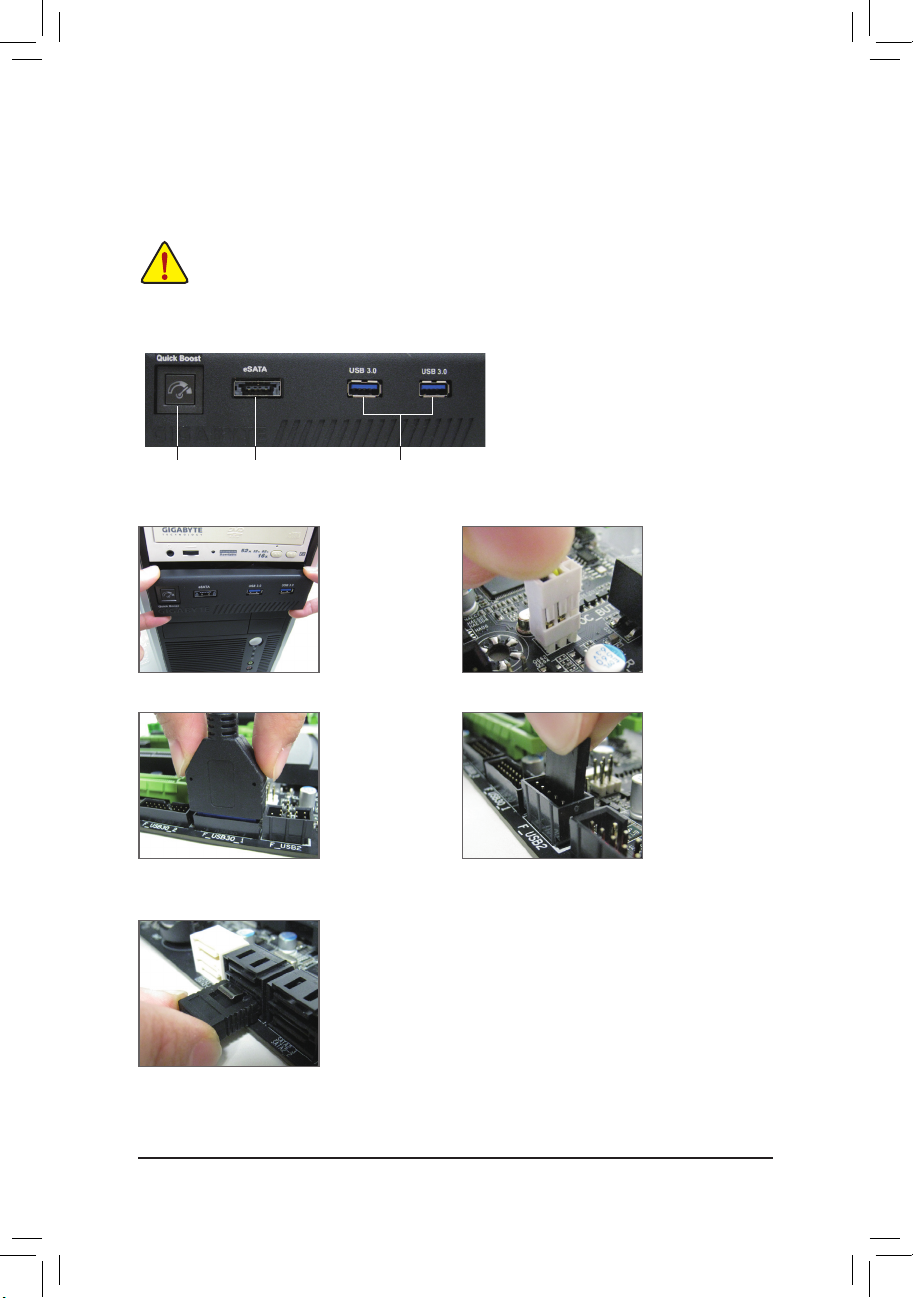
- 20 -
ハードウェアの
取
り
付
け
1-7 5.25"
フロントアクセスコントロールパネルの
取付
•
器
の
損傷
を
防
ぐため に
、
システムの
電源
と
電源装置
のスイッチをオフにしてから
、
フロントアクセスコントロールパネルと
信号/電源
ケーブルの
取
り
付
け
/取
り
外
しを
行
ってください
。
•
取
り
付
けるときは
、信号
ケーブル
/電源
ケーブルを
対応
するコネクタにしっかり
差
し
込
んでください
。
5.25"
フロントアクセスコントロールパネル により
、USB 3.0/2.0
ポートと
Power eSATA
に
素早
く
容
易
にアクセスできます
。
クイックブーストボタンを
使
えば
、
システムを
再起動
せずに
、
オペレー
ティングシステムで
CPU
を
素早
くオーバークロックできます
。
以下
のステップ に
従
って
、
フロントアクセスコントロールパネルを
取
り
付
けてください
:
5.25"
フロントアクセスコントロールパ
ネルキット
(注1)
には
、5.25"
フロントアク
セスコントロールパネル
(x1)
とパネルを
シャーシ
側面
に
固定
するために
使用
す
るねじが
含
まれます
。
ステップ
1:
フロントアクセス
コントロールパネ
ルをシャーシの
空
き
5.25"
ベイに
取
り
付
けます
次
に
、付
属
のねじをシャー
シの
両
サイドに
締
め
付
けます
。
ステップ
2:
クイックブースト
ボタンのケーブル
をマザ ーボード
の
OC_BUTTON_F
ヘッダ に
接続
しま
す
。
(注 2)
5.25"
フロントアクセスコントロールパネル
USB 3.0/2.0
ポート
Power eSATA
ポート
CPU
オーバークロ
ッキングボタン
ステップ
3:
USB 3.0/2.0
ポート
のケーブルを
、
マ
ザーボ ードの
F_USB30
ヘッダ に
接続
します
。
ステップ
4:
Power eSATA
の
電源
ケーブルをマザー
ボードの
F_USB1、
F_USB2
または
F_USB3
ヘッダ のピ
ン
1、3、5、7
に
接続
し
ます
。正
しい
方向
で
接続
されている
ことを
確認
してく
ださい
。
ステップ
5:
Power eSATA
の
信号
ケーブルを
、
マザーボードの
空
き
SATA
ポートに
接続
します
。
(注 1)
お
受
け
取
りになるコンポーネントは
、図
の
製品
と
外観
が
異
なっていることがあります
。
(注 2)
オペレーティングシステムで
、
クイックブーストボタンを
押
して
CPU
をオーバークロッ
クすると
、
ボタンが
赤
く
点灯
します
。
デフォルトに
戻
るには
、
ボタンを
再
び
押
します
。
ボ
タンは
緑
に
点灯
します
。
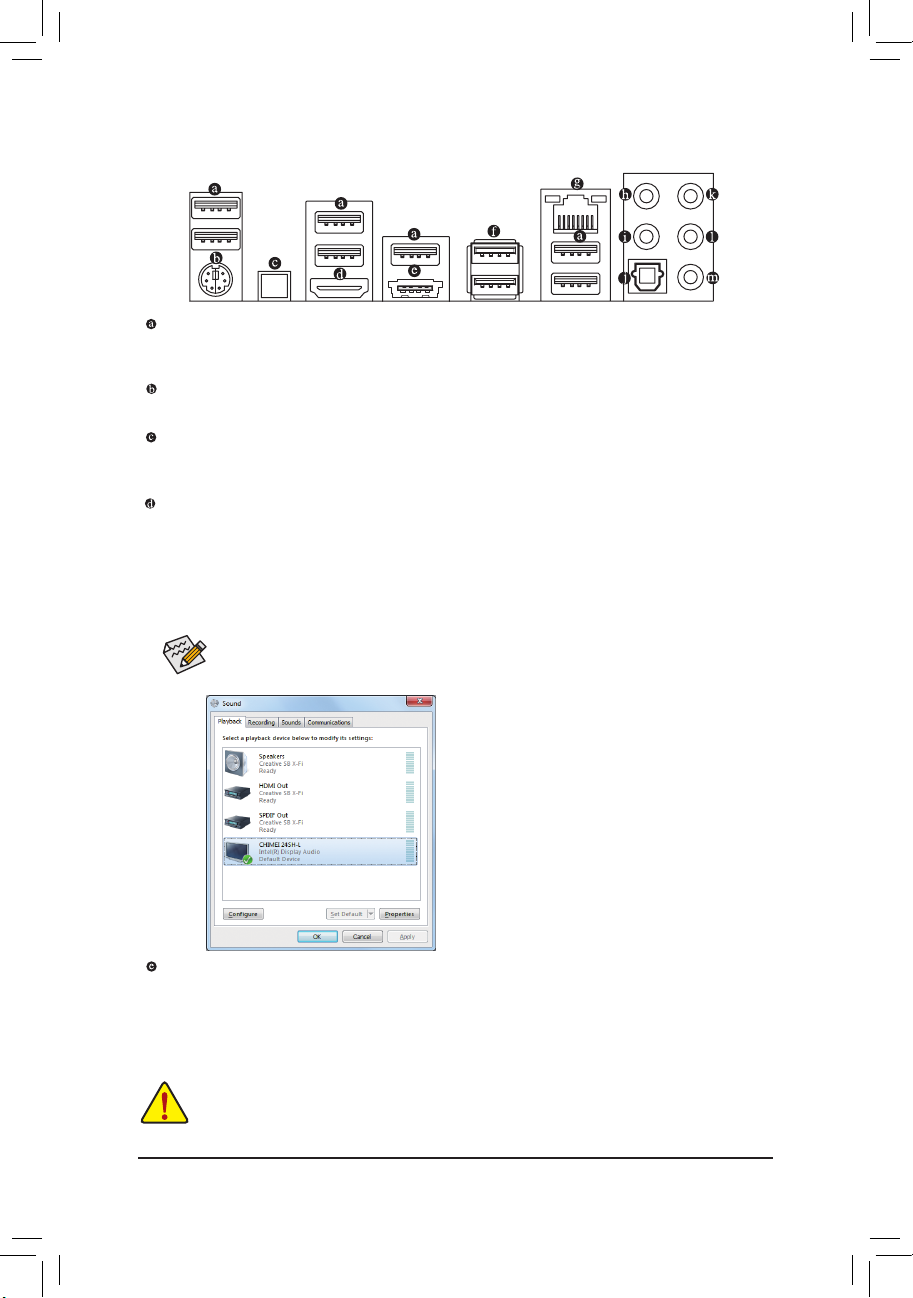
ハードウェアの
取
り
付
け
- 21 -
1-8 背面
パネルのコネクタ
•
背
面
パネルコネクタに
接続
されたケーブルを
取
り
外
す
際
は
、
まずデバイスから
ケーブルを
取
り
外
し
、次
にマザーボードからケーブルを
取
り
外
します
。
•
ケーブルを
取
り
外
す
際
は
、
コネクタから
真
っ
直
ぐに
引
き
抜
いてください
。
ケーブル
コネクタ
内部
でショートする
原因
となるので
、横
に
揺
り
動
かさないでください
。
USB 2.0/1.1 P
ポート
USB
ポートは
USB 2.0/1.1 仕様
をサポ ートし
。 USB
キーボード
/
マウス
、USB
プリンタ
、USB
フラッシュドライブなどの
USB
デバイスの
場合、
このポートを
使用
してください
。
PS/2
キーボード
/
マウスポート
このポートを
使用
して
、PS/2
キーボードまたはマウスに
接続
します
。
CPU
オーバークロッキングボタン
このボタンを
押
して
CPU
をオーバークロックすると
、
ボタンが
青
く
点灯
します
。 初期設定
に
戻
るには
、
このボタンをもう
一度押
します
。
HDMI
ポート
HDMI (High-Definition Multimedia Interface)
は
、非圧縮音声/動画信号
の
伝送
が
可能
な
全
デジタル
オーディオ
/
ビデオインターフェイスです
。HDMI
ポートは
HDCP
に
対応
し
、
ドルビー
TrueHD
およ
び
DTS HD
マスターオーディオ
形式
をサポートしています
。最大192KHz/24
ビットの
8
チャンネル
LPCM
オーディオ
出力
もサポートします
。
このポートを
使用
して
、HDMI
をサポートするモニタ
に
接続
します
。
サポートする
最大解像度
は
1920 x 1200
ですが
、
サポートする
実際
の
解像度
は
使用
するモニターに
依存
します
。
O.C.
HDMI機器
を
設置後、必
ずデフォルトの
音声再生機器
を
HDMI
に
設定
してください
。 (項
目名
は
、
オペレーティングシステムによって
異
なります
。以下
のスクリーンショットは
Windows 7
のものです
。)
Windows 7
で
、
スタート
>
コントロールパネル
>
ハードウェアとサウンド
>自動再生
の
順
に
選択
し
、Intel(R) Display Audio
をデフォルトの
再生
デ
バイスに
設定
します
。
eSATA/USB
コンボコネクタ
このコネクタは
、SATA 3Gb/s
と
USB 2.0/1.1仕様
をサポ ートします
。
ポートを
使用
して
外部
SATA
デバイスを
接続
します
。Intel Z68
チップセットは
RAID機能
に
対応
しています
。RAID
ア
レイの
構成
の
説明
については
、第5章「SATA
ハードドライブを
構成
する
」
を
参照
してくださ
い
。
この
USB
キーボード
/
マウス
、USB
プリンタ
、USB
フラッシュドライブなどの
USB
デバイス
の
場合
このポートを
使用
してください
。
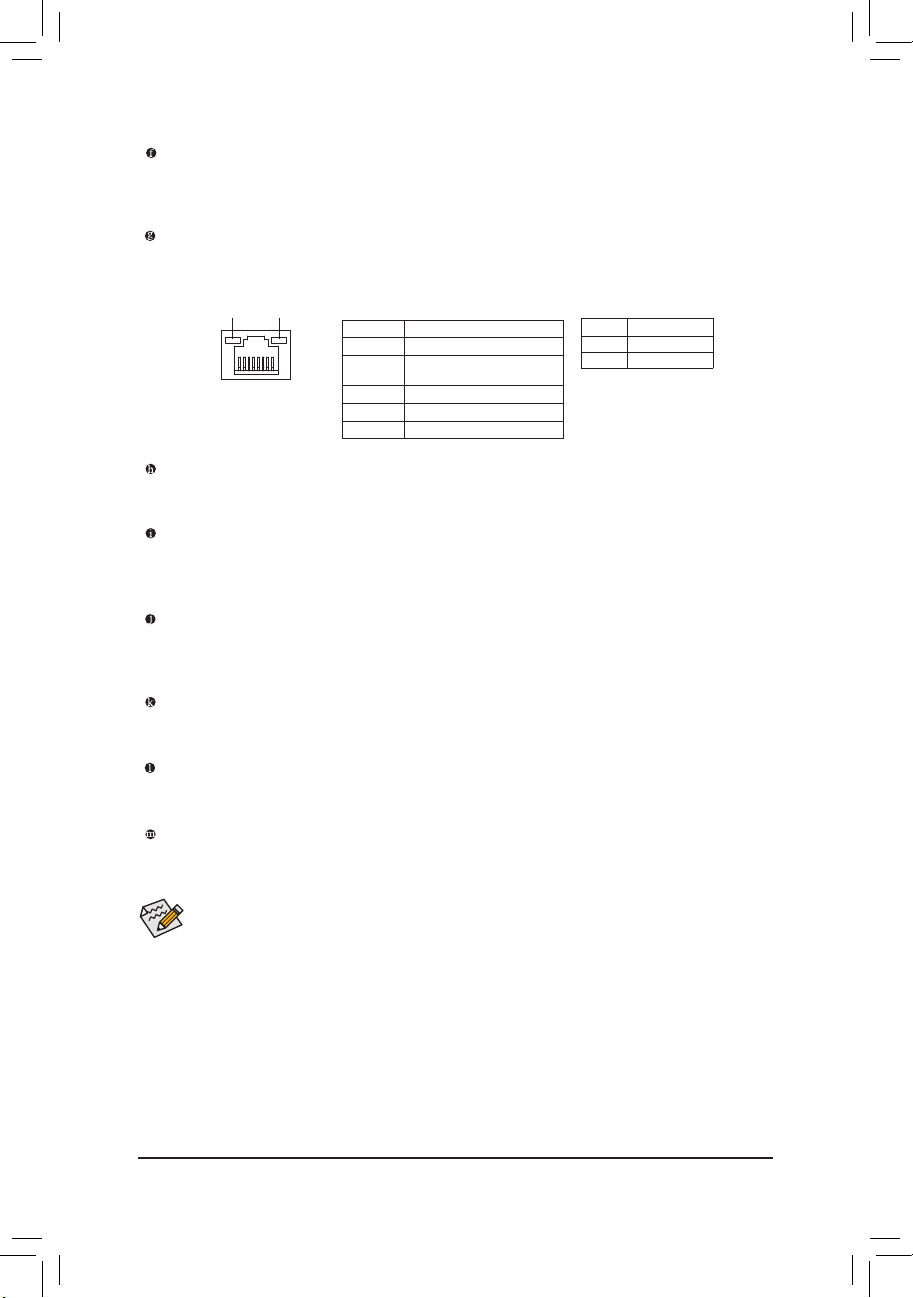
- 22 -
ハードウェアの
取
り
付
け
ラインイン
/
マイクインジャック
(青)
ラインイン
/
マイクインジャック
。光
ドライブ
、
ウォークマン
、
マイクなどのデバイスのライ
ンインに
対
して
、
このオーディオジャックを
使用
します
。
ラインアウトジャック
(緑)
デフォルトのラインアウトジャックです
。
ヘッドフォンまたは
2
チャンネルスピーカーの
場合、
このオーディオジャックを
使用
します
。
このジャックを
使用
して
、4/5.1/7.1
チャンネル
オーディオ
設定
の
前面
スピーカーを
接続
します
。
光学 S/PDIF
アウトコネクタ
このコネクタは
、
デジタル
光学
オーディオをサポートする
外部
オーディオシステムにデジ
タルオーディオアウトを
提供
します
。
この
機能
を
使用
する
前
に
、
オーディオシステムが
光
学
デジタルオーディオインコネクタを
提供
していることを
確認
してください
。
センター
/
サラウンドスピーカーアウトジャック
(
オレンジ
)
このオーディオジャックを
使用
して
、5.1/7.1
チャンネルオーディオ
設定
のセンター
/
サブ
ウーファスピーカーを
接続
します
。
リアスピーカーアウトジャック
(黒)
このオーディオジャックを
使用
して
、4/5.1/7.1
チャンネルオーディオ
設定
のリアスピーカー
を
接続
します
。
サイドスピーカーアウトジャック
(
グレー
)
このオーディオジャックを
使用
して
、7.1
チャンネルオーディオ
設定
のサイドスピーカーを
接続
します
。
第 5 章「2/4/5.1/7.1
チャンネルオーディオの
設定」
の
、2/4/5.1/7.1
チャンネルオーディオ
設
定
の
設定
に
関
する
指示
を
参照
してください
。
リンク
LED
スピード
/
アクティ
ビティ
LED
LAN
ポート
リンク
LED:
スピード
/
アクティビティ
LED:
状態
説明
オレンジ
10 Mbps
のデータ
転送速度
緑 +
オレ
ンジ
100 Mbps
のデータ
転送速度
緑
1 Gbps
のデータ
転送速度
点滅
ネットワーク
活動
オフ
接続
なし
状態 説明
点滅 適切
にリンク
オフ リンクなし
USB 3.0/2.0
ポート
USB 3.0
ポートは
USB 3.0 仕様
をサポ ートし
、USB 2.0/1.1 仕様
と
互換性
があります
。
USB
キーボード
/
マウス
、USB
プリンタ
、USB
フラッシュドライブなどの
USB
デバイスの
場
合、
このポートを
使用
してください
。
RJ-45 LAN
ポート
Gigabit
イーサネット
LAN
ポートは
、最大 1 Gbps
のデータ
転送速度
のインターネット
接続
を
提供
します
。以下
は
、LAN
ポート
LED
の
状態
を
説明
しています
。
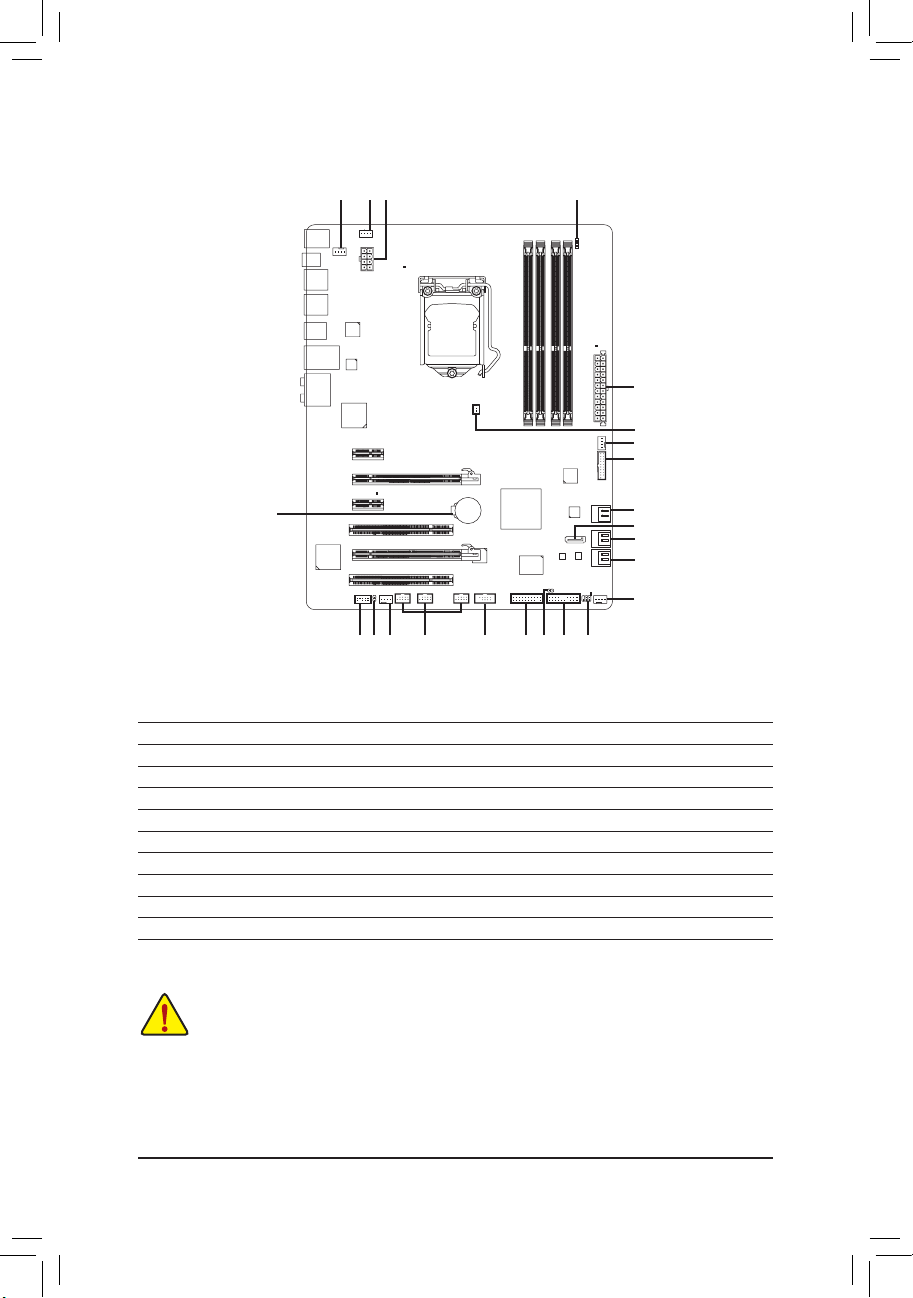
ハードウェアの
取
り
付
け
- 23 -
1-9 内部
コネクタ
外部
デバイスを
接続
する
前
に
、以下
のガイドラインをお
読
みください
:
•
まず
、
デバイスが
接続
するコネクタに
準拠
していることを
確認
します
。
•
デバイスを
取
り
付
ける
前
に
、
デバイスとコンピュータのパワーがオフになっている
ことを
確認
します
。
デバイスが
損傷
しないように
、
コンセントから
電源
コードを
抜
き
ます
。
•
デバイスをインストールした
後、
コンピュータのパワーをオンにする
前
に
、
デバイ
スのケーブ ルがマザーボードのコネクタにしっかり
接続
されていることを
確認
し
ます
。
1
2
3
7
12
16
13
11
17
18
7
4
410
1) ATX_12V_2X4
2) AT
X
3) CPU_FA
N
4) FA
N1/2/3/4
5) HP_PWR
6) SATA
3_0/1
7) SATA
2_2/3/4
8) GSATA
3_6/7
9) F_PA
NEL
10) F_AUDIO
11) SPDIF_O
12) F_USB1/F_USB2/F_USB3
13) F_USB30
14) COMA
15) CLR_CMOS
16) BAT
17) PHASE LED
18) TPM
19) OC_BUTTO
N_F
15
4
1914
4
8
9
6
5
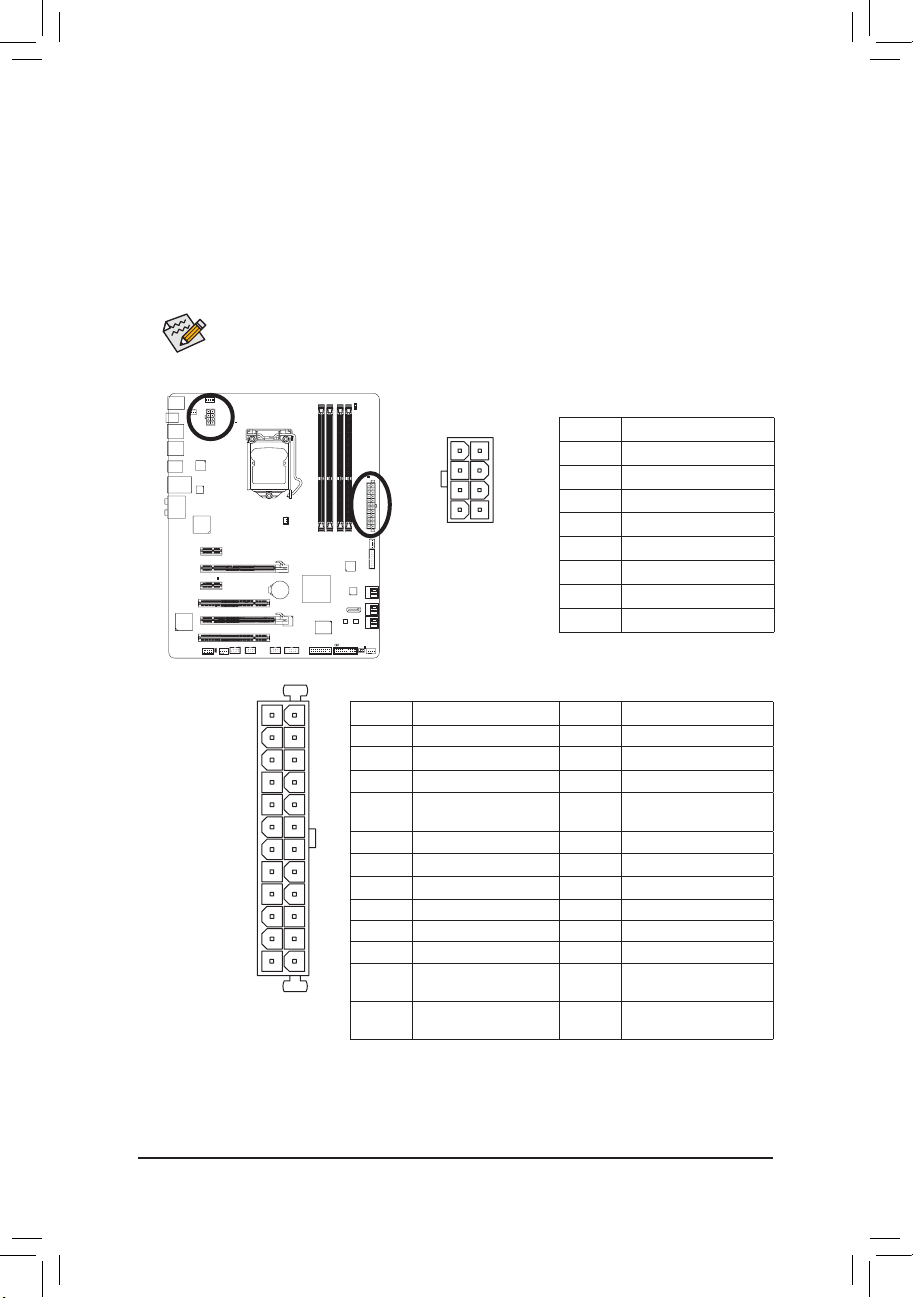
- 24 -
ハードウェアの
取
り
付
け
ATX:
1/2) ATX_12V_2X4/ATX (2x4 12V 電源
コネクタと
2x12
メインの
電源
コネクタ
)
電源
コネクタを
使用
すると
、電源装置
はマザーボードのすべてのコンポーネントに
安定
した
電力
を
供給
することができます
。電源
コネクタを
接続
する
前
に
、
まず
電源装置
のパ
ワーがオフになっていること
、
すべてのデバイスが
正
しく
取
り
付
けられていることを
確認
してください
。電源
コネクタは
、正
しい
向
きでしか
取
り
付
けができないように
設計
されて
おります
。電源装置
のケーブルを
正
しい
方向
で
電源
コネクタに
接続
します
。12V 電源
コネ
クタは
、主
に
CPU
に
電力
を
供給
します
。12V 電源
コネクタが
接続
されていない
場合、
コン
ピュータは
起動
しません
。
ピン
番号 定義
1 GND (2x4
ピン
12V 専用)
2 GND (2x4
ピン
12V 専用)
3 GND
4 GND
5 +12V (2x4
ピン
12V 専用)
6 +12V (2x4
ピン
12V 専用)
7 +12V
8 +12V
ピン
番号 定義
ピン
番号 定義
1 3.3V 13 3.3V
2 3.3V 14 -12V
3 GND 15 GND
4 +5V 16 PS_ON (
ソフトオン
/
オフ
)
5 GND 17 GND
6 +5V 18 GND
7 GND 19 GND
8 電源良好 20 -5V
9 5VSB (
スタンバイ
+5V) 21 +5V
10 +12V 22 +5V
11 +12V (2x12
ピン
ATX
専用)
23 +5V (2x12
ピン
ATX
専用)
12 3.3V (2x12
ピン
ATX
専用)
24 GND (2x12
ピン
ATX
専用)
拡張要件
を
満
たすために
、高
い
消費電力
に
耐
えられる
電源装置
をご
使用
になるこ
とをお
勧
めします
(500W以上)。必要
な
電力
を
供給
できない
電源装置
をご
使用
にな
ると
、
システムが
不安定
になったり
起動
できない
場合
があります
。
ATX_12V_2X4:
131
2412
AT
X
ATX_12V_2X4
5
8
1
4
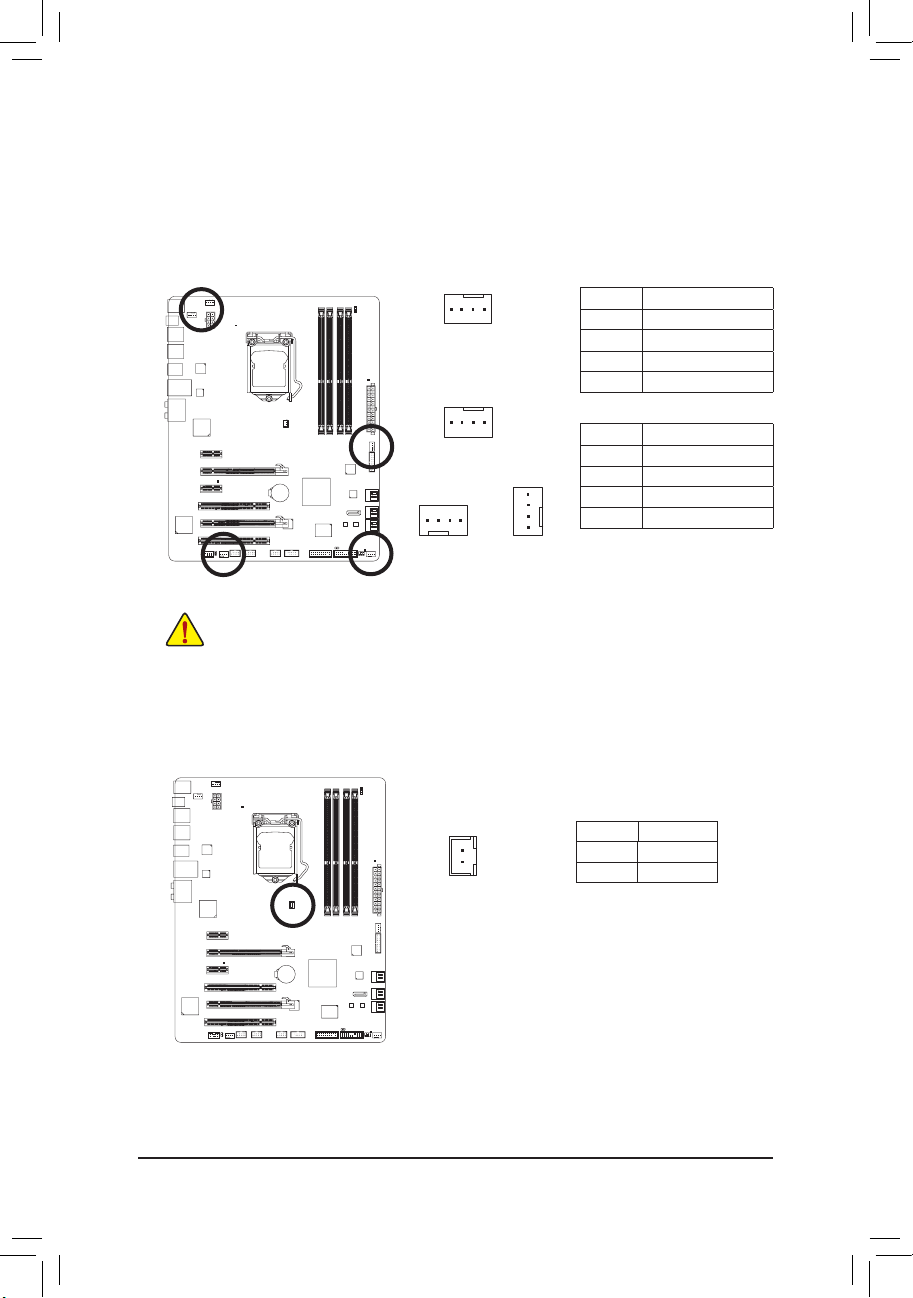
ハードウェアの
取
り
付
け
- 25 -
ピン
番号 定義
1 GND
2 +12V
3 検知
4 速度制御
ピン
番号 定義
1 GND
2 +12V / 速度制御
3 検知
4 確保
3/4) CPU_FAN/FAN1/FAN2/FAN3/FAN4 (
ファンヘッダ
)
このマザーボードのファンヘッダ はすべて
4
ピンで
、
ファン
速度
コントロールをサポートし
ます
。
ほとんどのファンヘッダはきわめて
簡単
な
挿入設計
が
施
されています
。
ファンケー
ブルを
接続
するとき
、正
しい
方向
に
接続
してください
(黒
いコネクタワイヤはアース
線
で
す
)。速度
コントロール
機能
を
有効
にするには
、
ファン
速度
コントロール
設計
のファンを
使
用
する
必要
があります
。最適
の
放熱
を
実現
するために
、
シャーシ
内部
にシステムファンを
取
り
付
けることをお
勧
めします
。
•
CPU
とシステムを
過熱
から
保護
するために
、
ファンケーブルをファンヘッダに
接続
しているこ
とを
確認
してください
。 過熱
は
CPU
ブリッジが
損傷
したり
、
システムが ハングアップ する
原因
となります
。
•
これらのファンヘッダ は
、設定
ジャン パブロックではありません
。
ヘッダ にジャンプのキャッ
プを
取
り
付
けないでください
。
5) HP_PWR (
ヒートシンク
LED電源
コネクタ
)
電源
コネクタは
、
ヒートシンクの
LED
の
電源
をオンにします
。
ピン
番号 定義
1 VCC
2 GND
CPU_FAN:
FAN1/2/3/4:
CPU_FA
N
1
FAN2/FAN3
FA
N4
DEBUG
PORT
FAN1
1
1
1
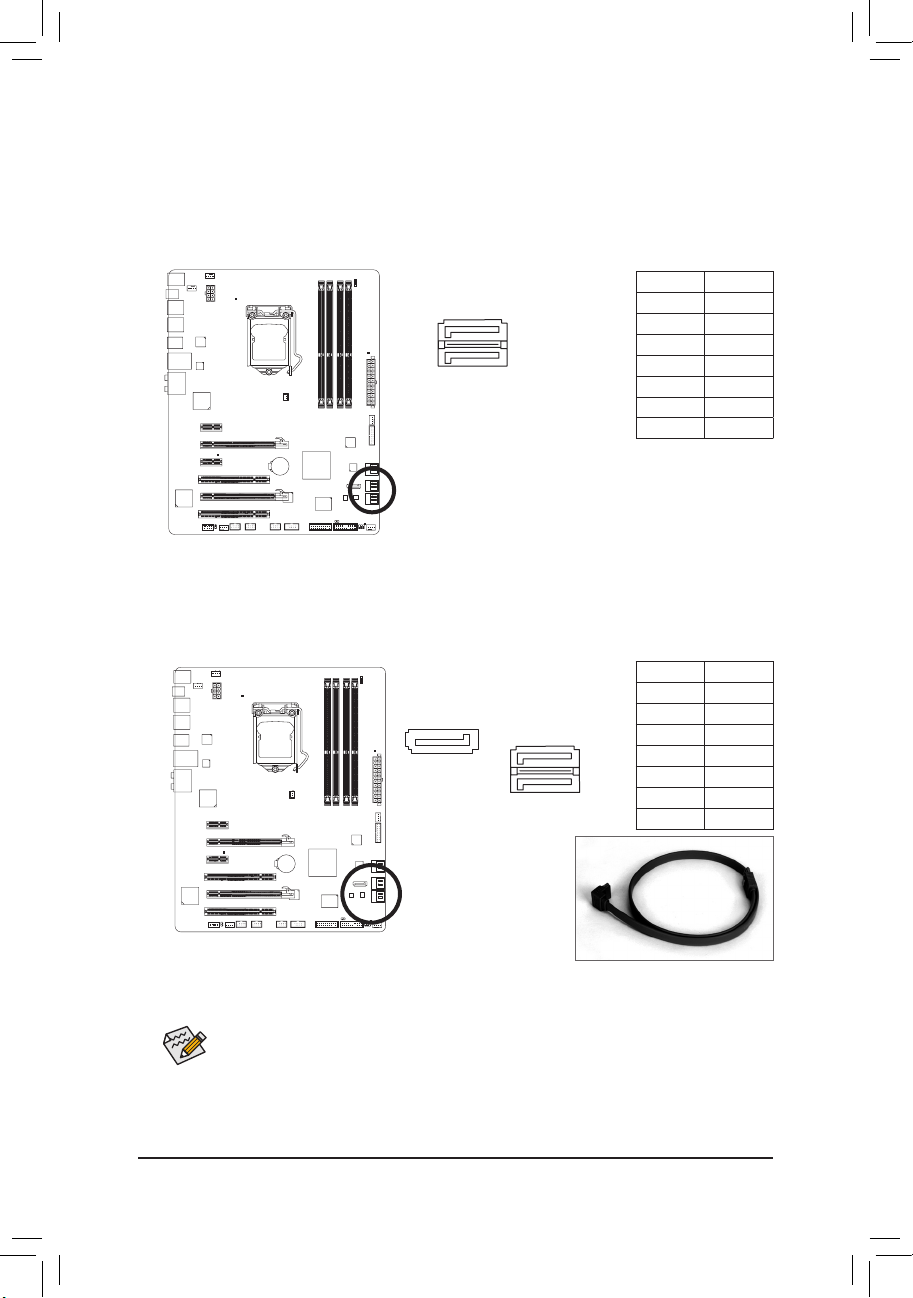
- 26 -
ハードウェアの
取
り
付
け
6) SATA3_0/1 (SATA 6Gb/s
コネクタ
、Intel Z68
チップセット
制御)
SATA
コネクタは
SATA 6Gb/s 標準
に
準拠
し
、SATA 3Gb/s
および
SATA 1.5Gb/s 標準
との
互換性
を
有
しています
。
それぞれの
SATA
コネクタは
、単一
の
SATA
デバイスをサポートします
。
SATA3_0
と
SATA3_1
コネクタは
RAID 0、
および
RAID 1
をサポ ートします
。 RAID 5
と
RAID 10
は
、
SATA2_2/3/4
と
eSATA
コネクタで
2
つのコネクタに
実装
できます
(注)
。 RAID
アレイの
構成
の
説
明
については
、第5章「SATA
ハードドライブを
構成
する
」
を
参照
してください
。
SATA
ケーブルの
L 形状
の
端
を
SATA
ハードドライブに
接続
して
ください
。
•
R
AID 0
または
RAID 1 設定
は
、少
なくとも
2 台
のハードドライブを
必要
とします
。
•
RAID 5 設定
は
、少
なくとも
3 台
のハードドライブを
必要
とします
。(
ハードドライブ
の
総数
は
偶数
に
設定
する
必要
がありません
)。
•
RAID 10構成
には
、
ハードドライブが
4台必要
となります
。
ピン
番号 定義
1 GND
2 TXP
3 TXN
4 GND
5 RXN
6 RXP
7 GND
ピン
番号 定義
1 GND
2 TXP
3 TXN
4 GND
5 RXN
6 RXP
7 GND
7) SATA2_2/3/4 (SATA 3Gb/s
コネクタ
、Intel Z68
チップセット
制御)
SATA
コネクタは
SATA 3Gb/s 標準
に
準拠
し
、SATA 1.5Gb/s 標準
との
互換性
を
有
しています
。
それぞれの
SATA
コネクタは
、単一
の
SATA
デバイスをサポートします
。Intel Z68
チップセッ
ト
は
、RAID 0、RAID 1、RAID 5、
および
RAID 10
をサポ ートします
。 RAID
アレイの
構成
の
説明
については
、第5章「SATA
ハードドライブを
構成
する
」
を
参照
してください
。
(注) RAID
セットを
SATA 6Gb/s
と
SATA 3Gb/s
チャンネルにまたがって
構築
すると
、RAID
セットの
システムパフォーマンスは
接続
されているデバイスによって
変
わることがあります
。
1
1
7
7
G.QBOFM
SATA2_2
SATA2_3
G.QBOFM
SATA3_0
SATA3_1
1
1
7
7
7
1
DEBUG
PORT
G.QBOFM
SATA2_4
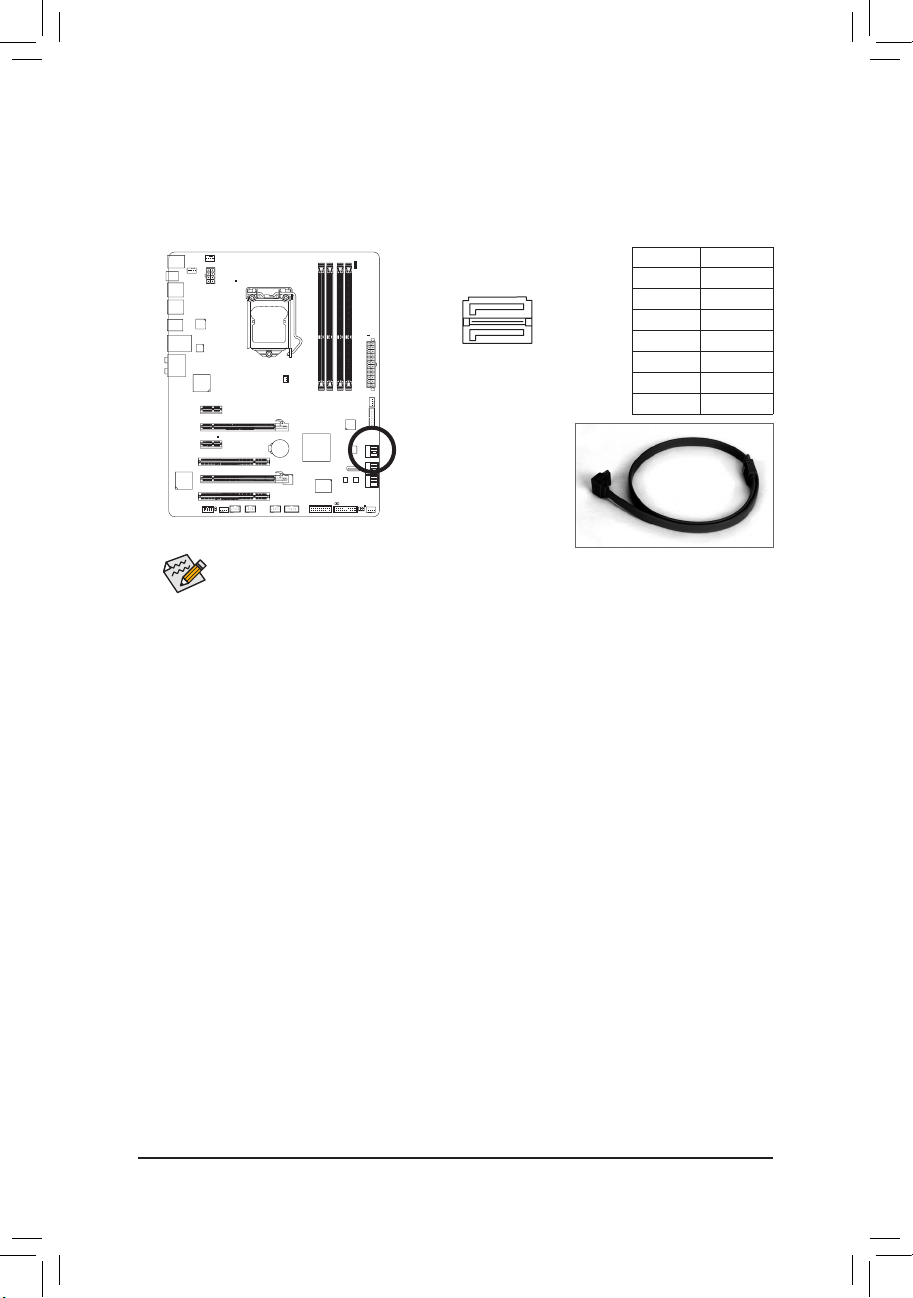
ハードウェアの
取
り
付
け
- 27 -
RAID 0
または
RAID 1 構成
には
、
ハードドライブが
2
台必要
となります
。
8) GSATA3_6/7 (SATA 6Gb/s
コネクタ
、Marvell 88SE9172
チップで
制御)
SATA
コネクタは
SATA 6Gb/s 標準
に
準拠
し
、SATA 3Gb/s
および
SATA 1.5Gb/s 標準
との
互換性
を
有
しています
。
それぞれの
SATA
コネクタは
、単一
の
SATA
デバイスをサポートします
。
Marvell 88SE9172
チップは
、RAID 0
と
RAID 1
をサポ ートします
。RAID
アレイの
構成
の
説明
に
ついては
、第5章「SATA
ハードドライブを
構成
する
」
を
参照
してください
。
ピン
番号 定義
1 GND
2 TXP
3 TXN
4 GND
5 RXN
6 RXP
7 GND
SATA
ケーブルの
L字型端
を
SATA
ハードドライブに
接続
してくださ
い
。
G.QBOFM
GSATA3_6
GSATA3_7
1
1
7
7
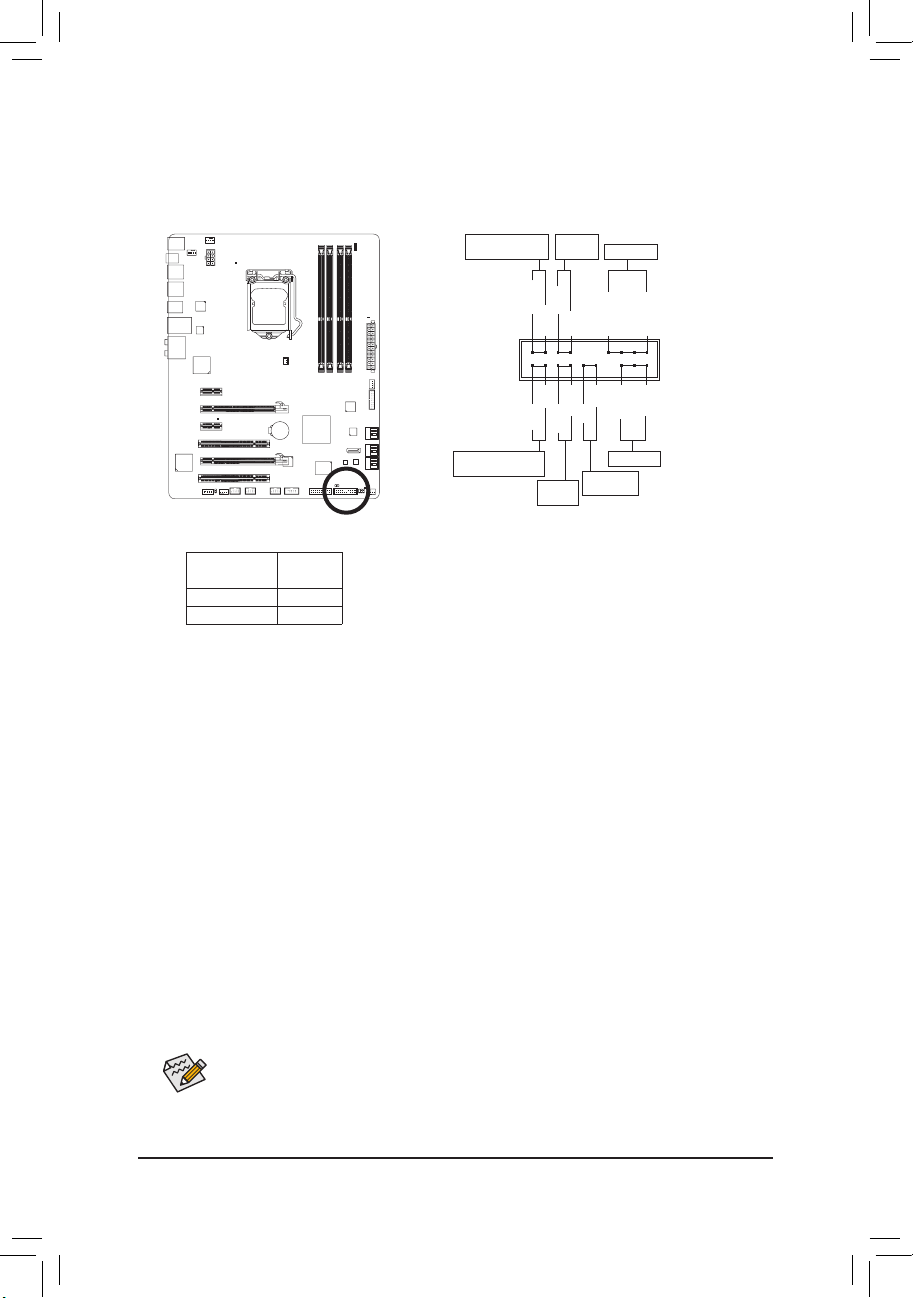
- 28 -
ハードウェアの
取
り
付
け
9) F_PANEL (前面
パネルヘッダ
)
電源
スイッチを
接続
し
、以下
のピン
割
り
当
てに
従
ってシャーシのスイッチ
、
スピーカー
、
シャーシ
侵入
スイッチ
/
センサーおよびシステムステータスインジケータをこの ヘッダに
リセットします
。
ケーブルを
接続
する
前
に
、正
と
負
のピンに
注意
してください
。
•
PW (
パワースイッチ
、赤):
シャーシ
前面
パネルのパワースイッチに
接続
します
。
パワースイッチを
使用
してシス
テムのパワーをオフにする
方法
を
設定
できます
(詳細
については
、第 2 章、「BIOS
セット
アップ
」。「電源管理
のセットアップ
」
を
参照
してください
)。
•
SPEAK (
スピーカー
、
オレンジ
):
シャーシ
前面
パネルのスピーカー に
接続
します
。
システムは
、
ビープコードを
鳴
らすこ
とでシステムの
起動
ステータスを
報告
します
。
システム
起動時
に
問題
が
検出
されない
場合、短
いビープ
音
が
1 度鳴
ります
。問題
を
検出
すると
、BIOS
は
異
なるパターンのビー
プ
音
を
鳴
らして
問題
を
示
します
。
ビープコードの
詳細
については
、第 5 章「
トラブ ル
シューティング
」
を
参照
してください
。
•
HD (
ハードドライブアクティビティ
LED、青):
シャーシ
前面
パネルのハードドライブアクティビティ
LED
に
接続
します
。
ハードドライ
ブがデ ータの
読
み
書
きを
行
っているとき
、LED
はオンになります
。
•
RES (
リセットスイッチ
、緑):
シャーシ
前面
パネルのリセットスイッチに
接続
します
。
コンピュータがフリーズし
通常
の
再起動
を
実行
できない
場合、
リセットスイッチを
押
してコンピュータを
再起動
します
。
•
CI (
シャーシ
侵入
ヘッダ
、
グレイ
):
シャーシカバーが
取
り
外
されている
場合、
シャーシの
検出可能
なシャーシ
侵入
スイッ
チ
/
センサーに
接続
します
。
この
機能
は
、
シャーシ
侵入
スイッチ
/
センサーを
搭載
した
シャーシを
必要
とします
。
•
MSG/PWR (
メッセージ
/電源/
スリープ
LED、黄/紫):
シャーシ
前面
パネルの
電源
ステータスインジケータに
接続
し
ます
。
システムが
作動
しているとき
、LED
はオンになります
。
シ
ステムが
S3/S4
スリープ
状態
に
入
っているとき
、
またはパワー
がオフになっているとき
(S5)、LED
はオフになります
。
前面
パネルのデザインは
、
シャーシによって
異
なります
。前面
パネルモジュールは
、
パワースイッチ
、
リセットスイッチ
、電源 LED、
ハードドライブアクティビティ
LED、
ス
ピーカーなどで
構成
されています
。
シャーシ
前面
パネルモジュールをこのヘッダに
接続
しているとき
、
ワイヤ
割
り
当
てとピン
割
り
当
てが
正
しく
一致
していることを
確認
してください
。
パワー
LED
1
2
19
20
CI-
CI+
PWR-
PWR+
MSG-
PW-
SPEAK+
SPEAK-
MSG+
PW+
メッセージ
/
パワー
/
スリープ
LED
スピーカー
パワース
イッチ
HD-
RES+
HD+
RES-
ハードドライブアク
ティビティ
LED
リセット
スイッチ
シャーシ
侵
入
ヘッダ
システム
ステータス
LED
S0
オン
S3/S4/S5
オフ
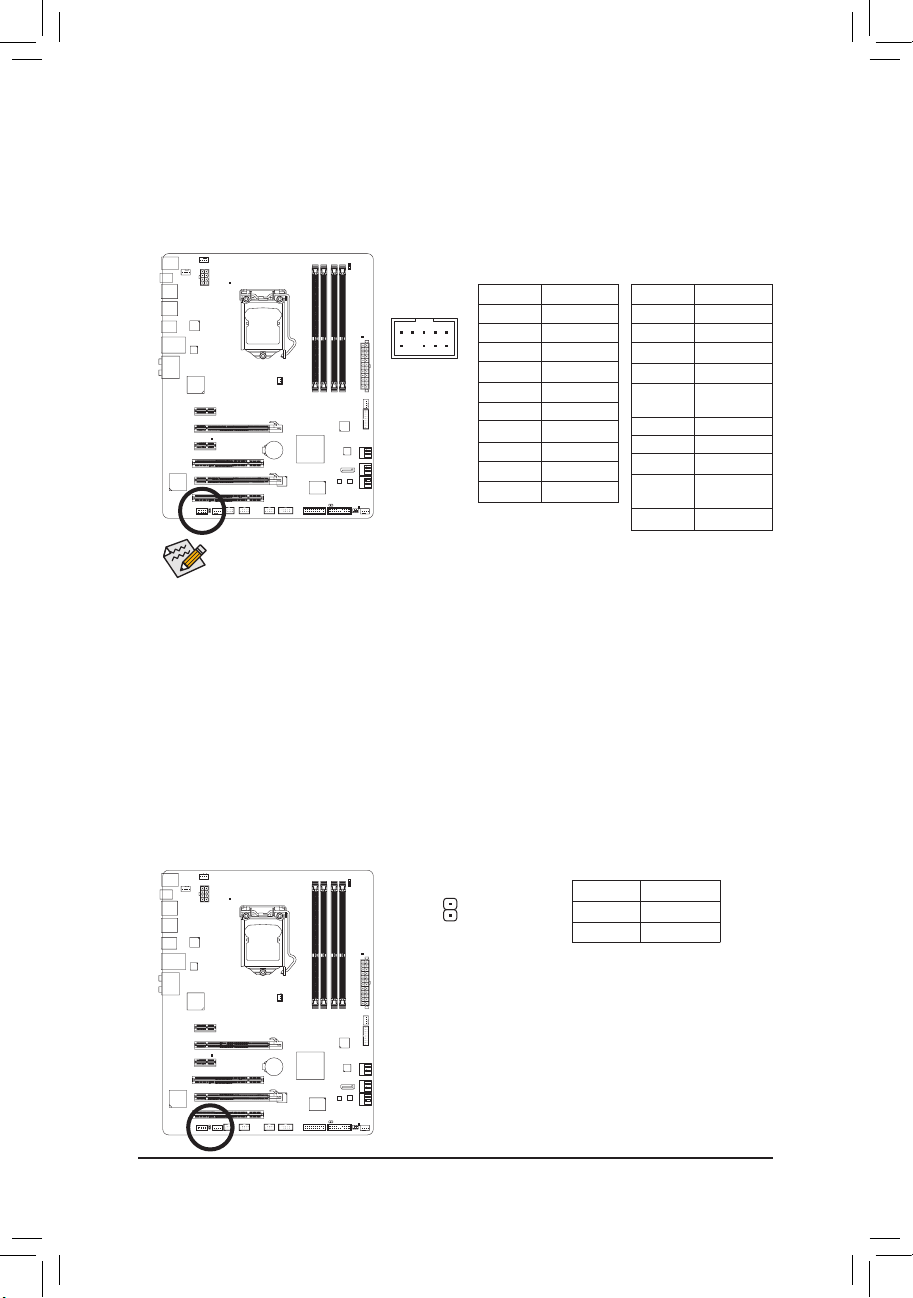
ハードウェアの
取
り
付
け
- 29 -
10) F_AUDIO (前面
パネルオーディオヘッダ
)
前面
パネルのオーディオヘッダは
、Intel
ハイデフィニションオーディオ
(HD)
と
ACʼ97
オー
ディオをサ ポートします
。
シャーシ
前面
パネルのオーディオモジュールをこのヘッダに
接
続
することができます
。
モジュールコネクタのワイヤ
割
り
当
てが
、
マザーボードヘッダの
ピン
割
り
当
てに
一致
していることを
確認
してください
。
モジュールコネクタとマ ザーボー
ドヘッダ
間
の
接続
が
間違
っていると
、
デバイスは
作動
せず
損傷
することすらあります
。
HD 前面
パネル オーディ
オの
場合:
ACʼ97 前面
パネルオー
ディオの
場合:
•
前
面
パネル のオーディオヘッダは
、
デフォルトで
HD
オーディオをサポ ートしています
。
シャーシに
ACʼ97 前面
パネル のオーディオモジュール が
搭載
されている
場合、
オーディオソ
フトウェアを
介
して
ACʼ97 機能
をアクティブにする
方法
については
、第 5 章「2/4/5.1/7.1-
チャン
ネルオーディオの
設定」
の
使用説明
を
参照
してください
。
•
オーディオ
信号
は
、前面
と
背面
パネル のオーディオ
接続
の
両方
に
同時
に
存在
します
。背面
パ
ネルのオーディオ
(HD 前面
パネルオーディオモジュールを
使用
しているときにのみサ ポー
ト
)
を
消音
にする
場合、第 5 章
の
「2/4/5.1/7.1
チャンネルオーディオを
設定
する
」
を
参照
してくだ
さい
。
•
シャーシの
中
には
、前面
パネル のオーディオモジュールを
組
み
込
んで
、単一
プラグの
代
わり
に
各
ワイヤのコネクタを
分離
しているものもあります
。
ワイヤ
割
り
当
てが
異
なっている
前面
パネル のオーディオモジュール の
接続方法
の
詳細
については
、
シャーシメーカーにお
問
い
合
わせください
。
ピン
番号 定義
1 MIC2_L
2 GND
3 MIC2_R
4 -ACZ_DET
5 LINE2_R
6 GND
7 FA
UDIO_JD
8
ピンなし
9 LINE2_L
10 GND
ピン
番号 定義
1 MIC
2 GND
3 MIC
パワー
4 NC
5
ラインアウ
ト
(右)
6 NC
7 NC
8
ピンなし
9
ラインアウ
ト
(左)
10 NC
11) SPDIF_O (S/PDIF
アウトヘッダ
)
このヘッダはデジタル
S/PDIF
アウトをサポートし
、
デジタルオーディオ
出力用
に
、
マザー
ボードからグラフィックスカードやサウンドカードのような
特定
の
拡張
カードに
S/PDIF
デジタルオーディオケーブル
(拡張
カードに
付属)
を
接続
します
。 例
えば
、
グラフィックス
カードの
中
には
、HDMI
ディスプレイをグラフィックスカードに
接続
しながら
同時
に
HDMI
ディスプレイからデジタルオーディオを
出力
したい
場合、
デジタルオーディオ
出力用
に
、
マザーボードからグラフィックスカードまで
S/PDIF
デジタルオーディオケーブルを
使用
す
るように
要求
するものもあります
。S/PDIF
デジタルオーディオケーブルの
接続
の
詳細
につ
いては
、拡張
カードのマニュアルをよくお
読
みください
。
ピン
番号 定義
1 SPDIFO
2 GND
1
9 1
10 2
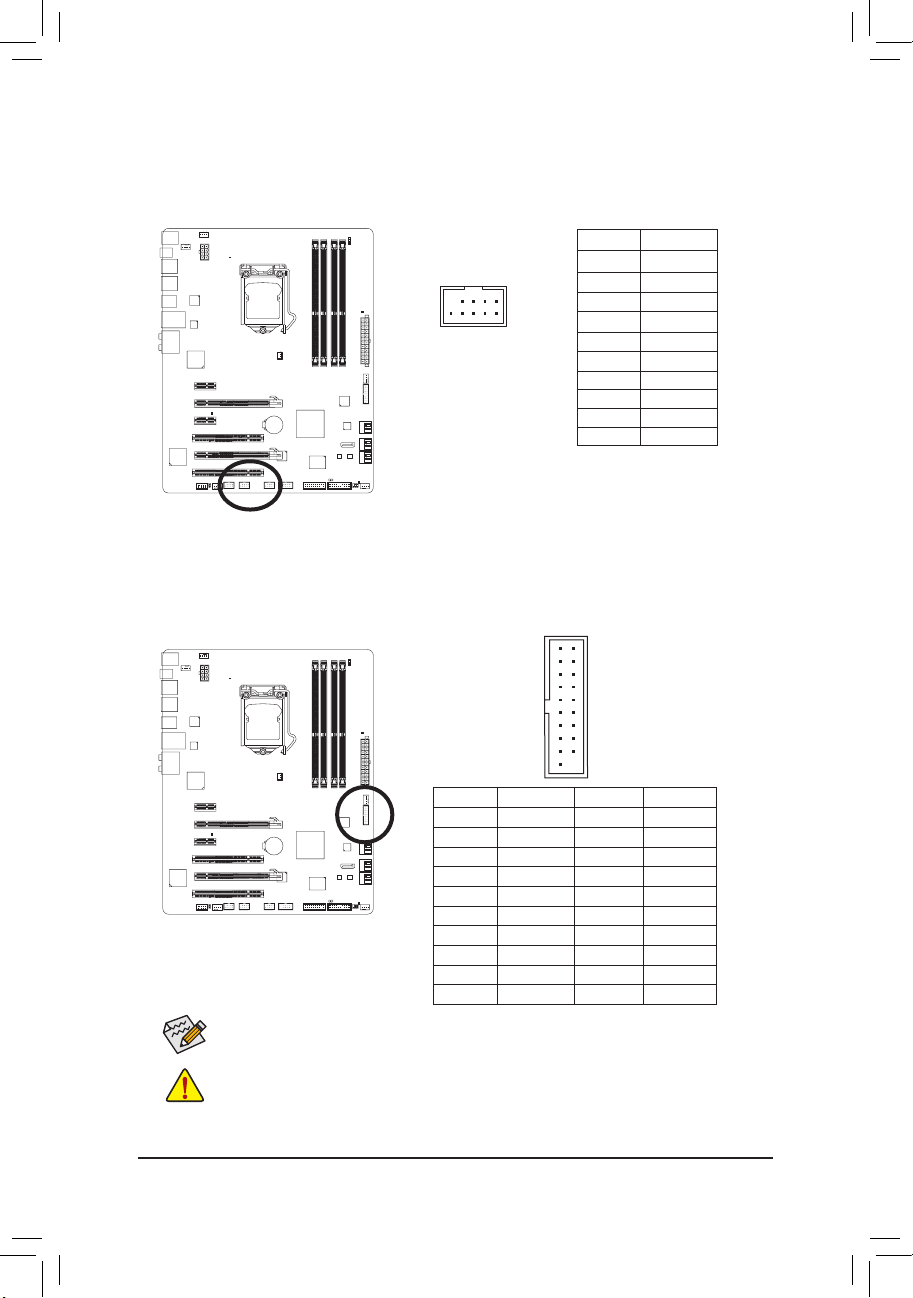
- 30 -
ハードウェアの
取
り
付
け
G.QBOFM
10
9
2
1
F_AUDIO(H)
20
1
11
10
12) F_USB1/F_USB2/F_USB3 (USB 2.0/1.1
ヘッダ
)
ヘッダ は
USB 2.0/1.1 仕様
に
準拠
しています
。各 USB
ヘッダ は
、
オプションの
USB
ブラケッ
トを
介
して
2
つの
USB
ポートを
提供
できます
。
オプションの
USB
ブラケットを
購入
する
場
合
は
、販売代理店
にお
問
い
合
わせください
。
ピン
番号 定義
1 電源 (5V)
2 電源 (5V)
3 USB DX-
4 USB DY-
5 USB DX+
6 USB DY+
7 GND
8 GND
9
ピンなし
10 NC
ピン
番号 定義
ピン
番号 定義
1 VBUS 11 D2+
2 SSRX1- 1
2 D2-
3 SSRX1+ 1
3 GND
4 GND 1
4 SSTX2+
5 SSTX1- 1
5 SSTX2-
6 SSTX1+ 1
6 GND
7 GND 1
7 SSRX2+
8 D1- 1
8 SSRX2-
9 D1+ 1
9 VBUS
1
0 NC 20
ピンなし
13) F_USB30 (USB 3.0/2.0
ヘッダ
)
ヘッダ は
USB 3.0/2.0 仕様
に
準拠
し
、2
つの
USB
ポートが
搭載
されています
。付属
の
5.25"
フ
ロントパネルをシャーシの
空
き
5.25"
ドライブベイに
取
り
付
け
、5.25"
フロントパネルから
このヘッダーにこの
USB
ケーブルを
接続
することもできます
。
•
I
EEE 1394
ブラケット
(2x5
ピン
)
ケーブルを
USB 2.0/1.1
ヘッダ に
差
し
込
まないでく
ださい
。
•
USB
ブラケットを
取
り
付
ける
前
に
、USB
ブラケットが
損傷
しないように
、必
ずコン
ピュータのパワーをオフにし
電源
コードをコンセントから
抜
いてください
。
システムが
S4/S5
モードになっているとき
、F_USB1
ヘッダ に
接続
された
USB
ポートの
みが
ON/OFF Charge機能
をサポ ートできます
。
